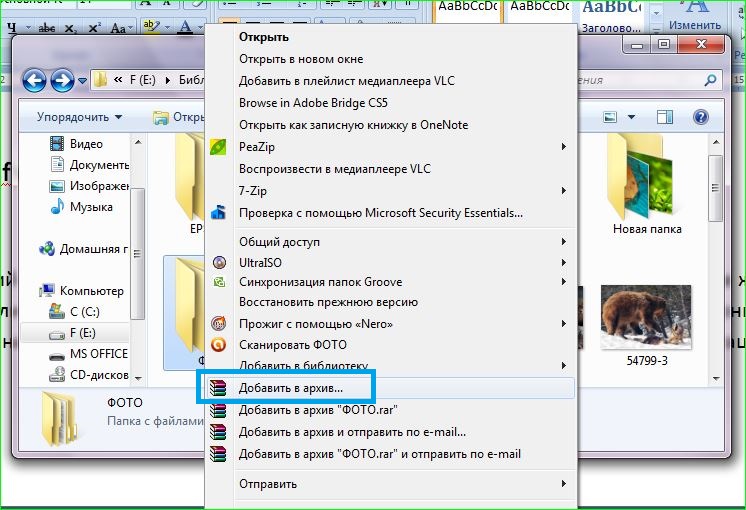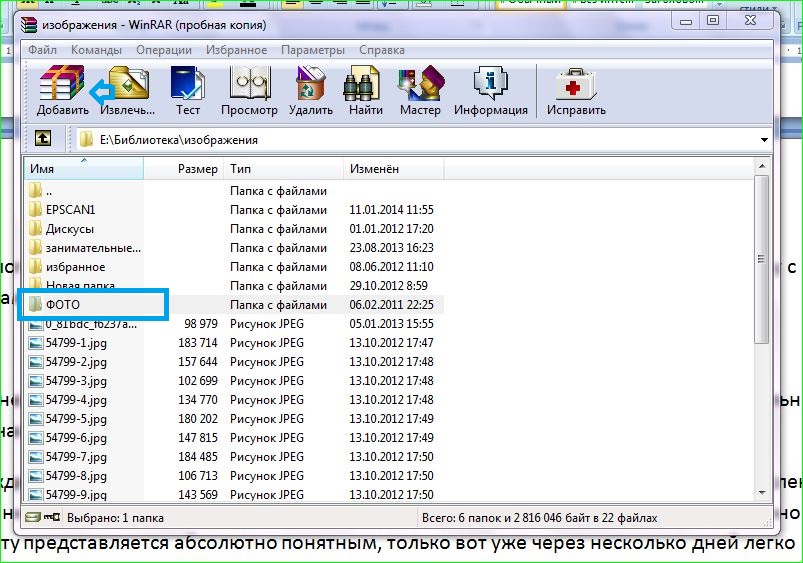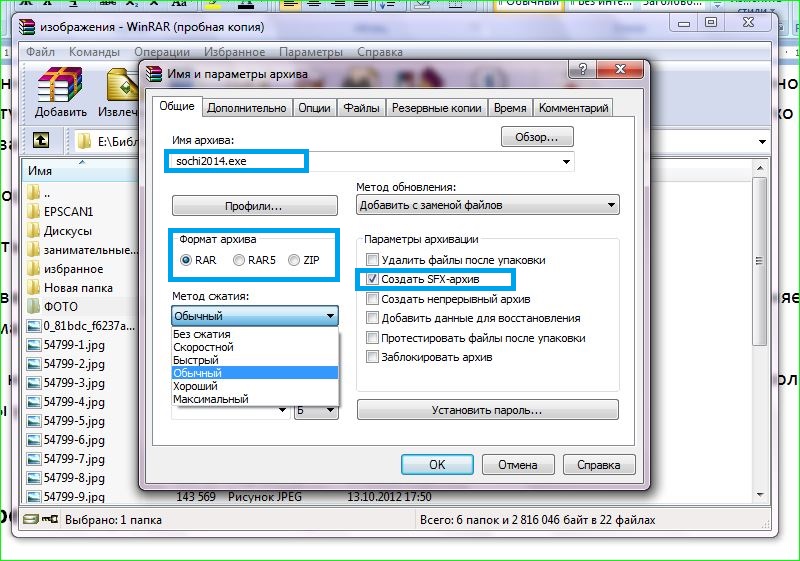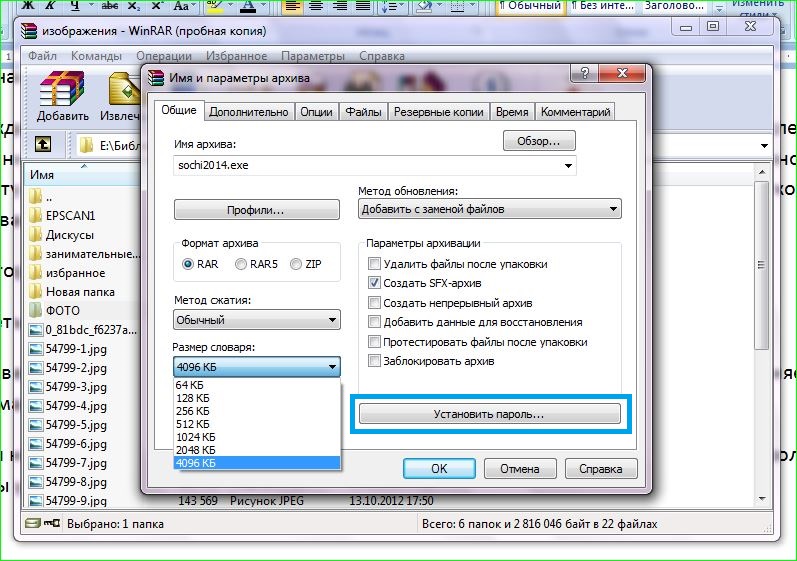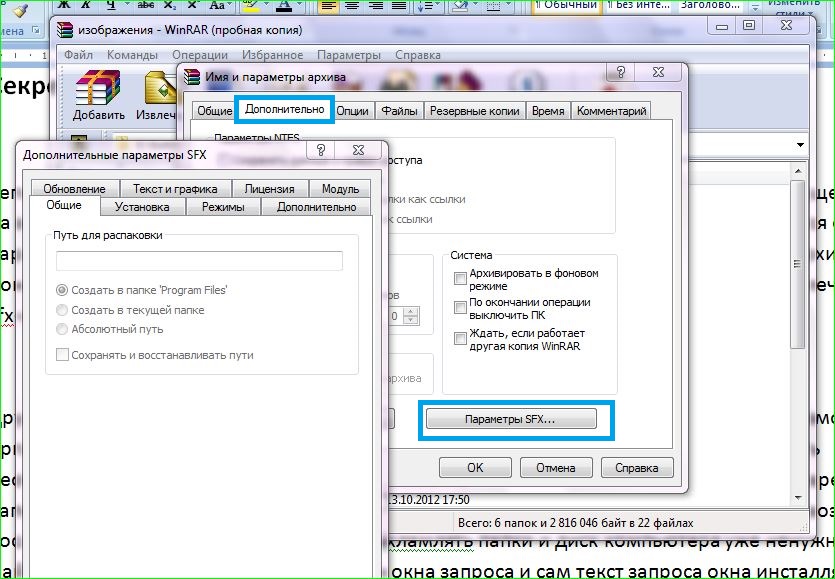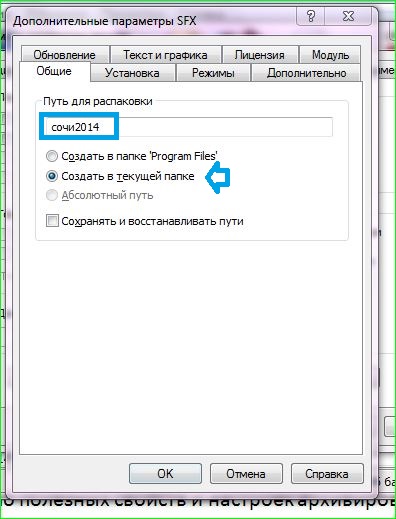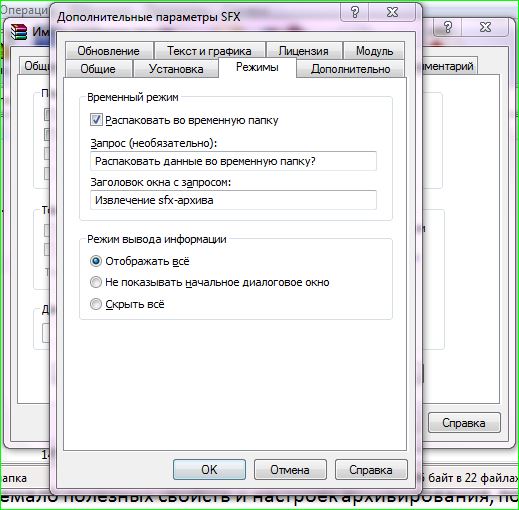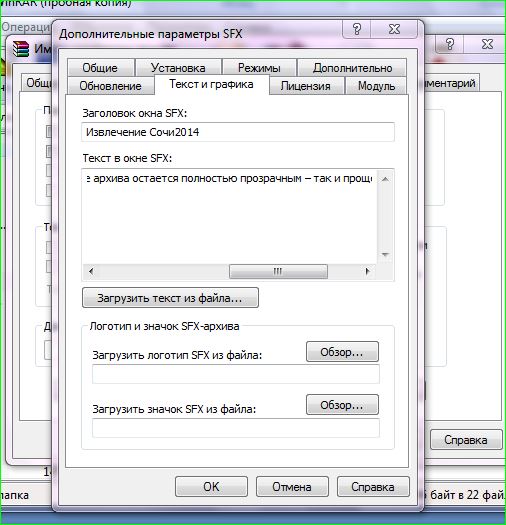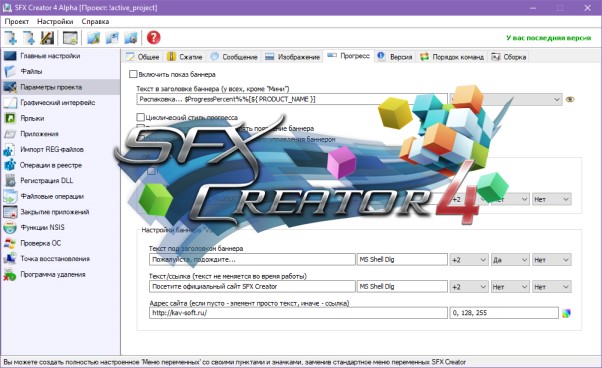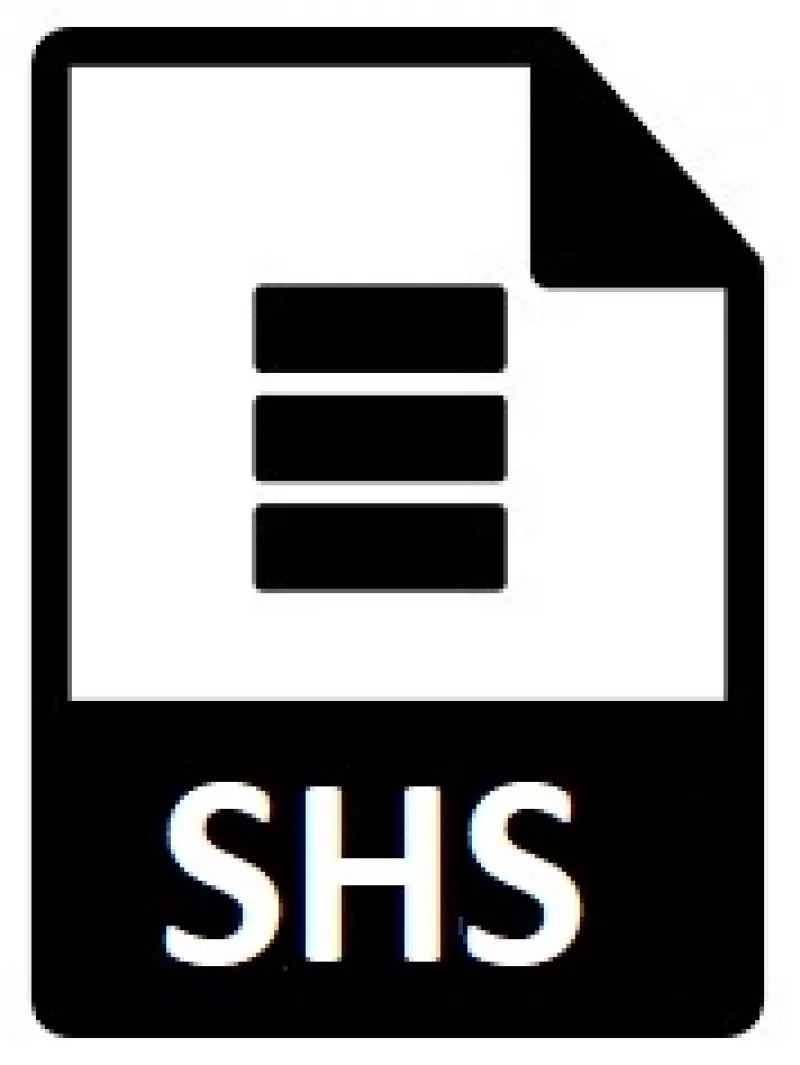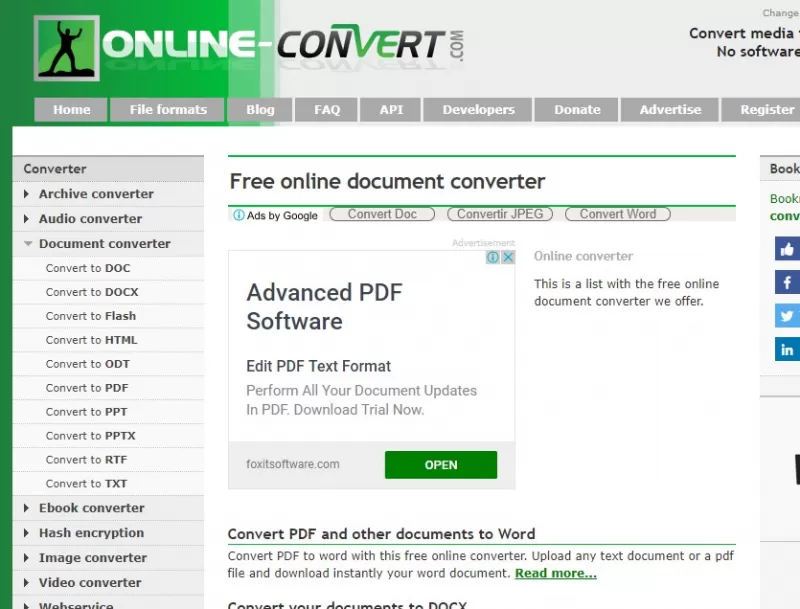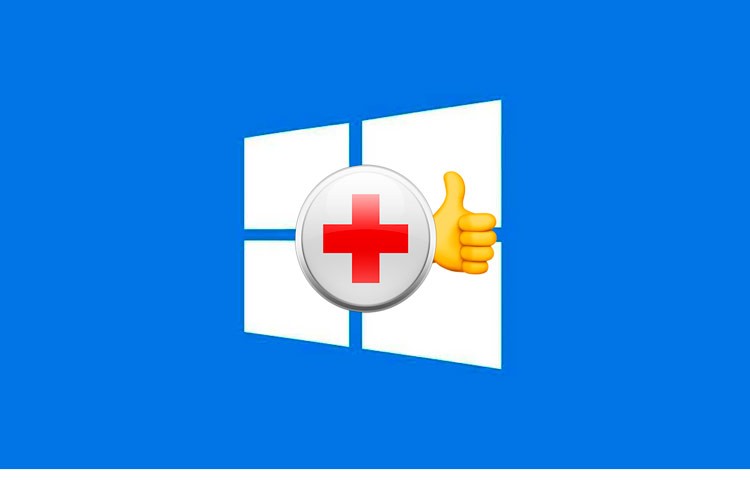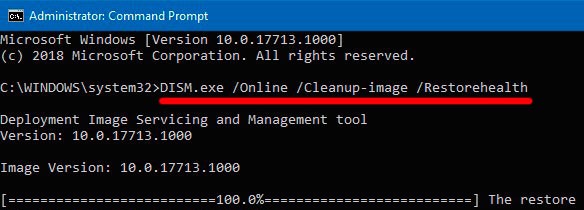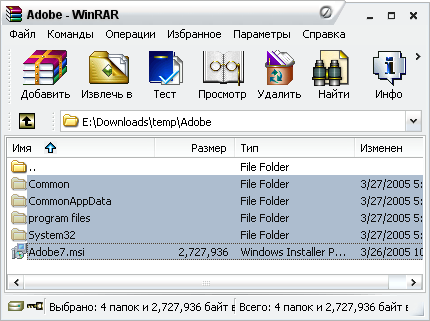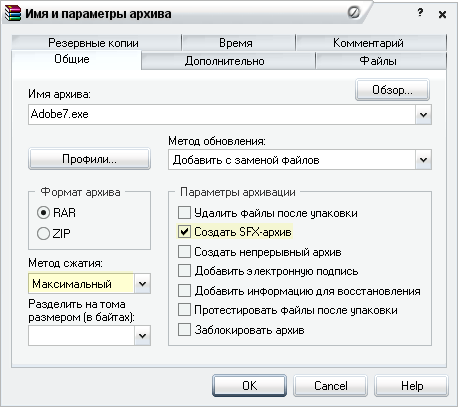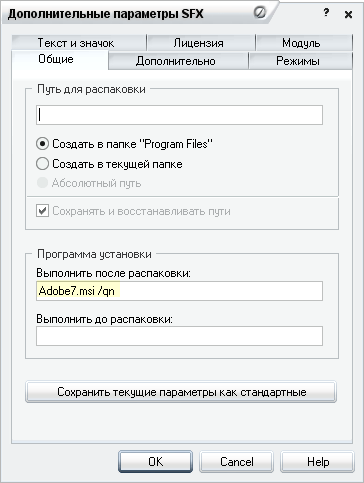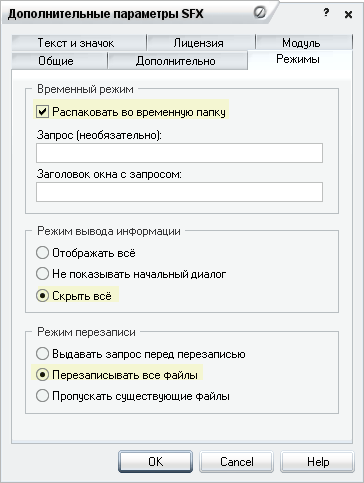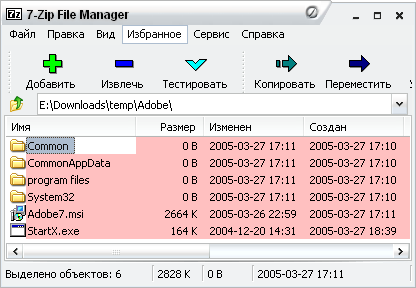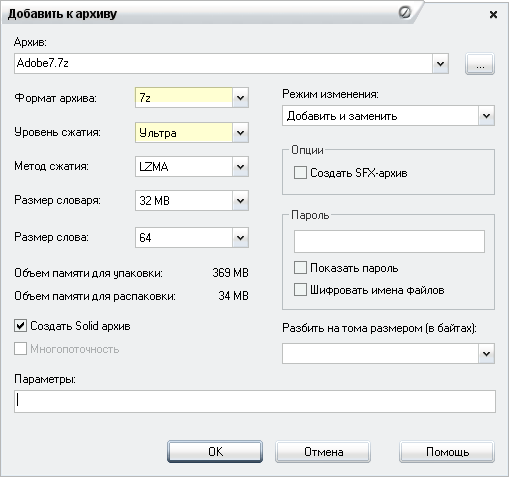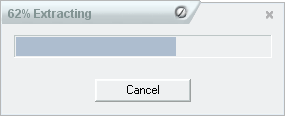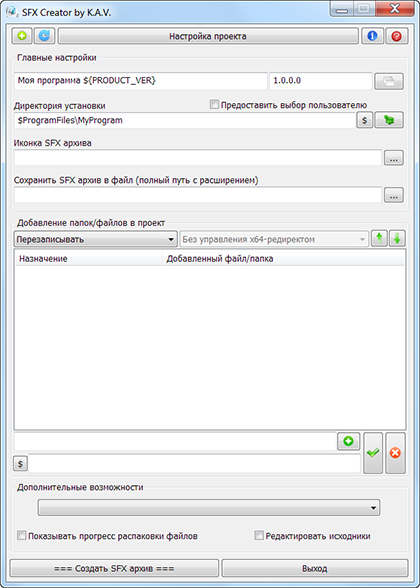Еще один, пожалуй, самый уникальный, тип архивов – самораспаковывающиеся архивы с расширениями .exe. Их уникальность необычна: sfx-архив содержит в себе и архивную часть, и специальный исполняемый код. Поэтому, он извлекается самостоятельно, и для его распаковки уже никакой архиватор, вообще, не нужен. Согласитесь, когда нет уверенности, что в нужный момент архиватор WinRAR окажется под рукой, такой архив – просто находка!
Зачем нужны sfx-архивы
Необходимость в самораспаковывающихся архивах, бывает, возникает совершенно неожиданно: для кого-то главное, чтобы упакованные в архиве данные в любой ситуации оставались бы доступными, а дискового пространства занимали минимум, другим же, важно чтобы архив извлекался автоматически, в заранее указанное место. Конечно же, области использования sfx-архивов вовсе не ограничиваются только этими случаями. Возможности этого типа архивов очень широкие, буквально до абсолютно полной автоматизации извлечения данных с заранее определенными ключами, вплоть до организации абсолютно закрытого для пользователя процесса инсталляции.
Создать sfx-архив в WinRAR — просто, как дважды два
Классический способ запуска программы WinRAR, — использование меню «Пуск». Но все же, большее количество пользователей предпочитает делать это в два клика мышкой по иконке архиватора на рабочем столе или из контекстного меню.
В окне программы навигация по каталогам ничем не отличается от обычной навигации с обозревателем. Находим папку с файлами, подлежащими архивации, выделяем ее и нажимаем «Добавить».
Дальнейшая процедура создания такого типа архивов в WinRAR ничем принципиальным не отличается, разнятся лишь некоторые параметры:
Прежде всего, указывается имя архива, например, sochi2014. Хорошо, когда оно осмысленное, связанно с содержанием архива и состоит из цифр и латинских букв. Согласитесь, что многое сию минуту представляется абсолютно понятным, только вот уже через несколько дней легко забывается, так, что и комментарии не всегда помогают вспомнить.
Во-вторых, уточняем его расширение: rar, zip либо rar5.
В-третьих, выставляем флаг рядом с настройкой «Создать SFXархив».
В-четвертых, и в-пятых, в выпадающих списках определяем метод сжатия.
И уточняем оптимальный размер словаря.
А при необходимости ограничить доступ к архиву, заходим на вкладку «Установить пароль», чтобы указать его или даже зашифровать сам архив.
Секреты конфигураций SFX-архивов
Теперь пора заняться конфигурацией параметров sfx-архива. Собственно для этого и существует на вкладке «Дополнительно» раздел «Параметры SFX».
Прежде всего, уточняются общие параметры архива: следует указать конечную папку извлечения данных из будущего архива.
Конечно, это не всегда возможно, так, что если явного указания не будет, то перед извлечением sfx-архива его предложит вести инсталлятор.
Другие нужные настройки конфигурации задаются в окне «Режимы»: именно здесь возможно организовать весь процесс извлечения данных из sfx-архива. К примеру, предусмотреть необходимость извлечения всех файлов, составляющих архив, сначала в специальную временную папку, которую после завершения процесса удаляют.
Подобная необходимость возникает после инсталляции программ, чтобы не захламлять папки и диск компьютера уже ненужными файлами. Здесь же указывается заголовок окна запроса и сам текст запроса окна инсталлятора, а также режим отображения процесса: отображать все, без начального диалогового окна или скрыть все. Впрочем, чаще всего такой необходимости не возникает, и извлечение архива остается полностью прозрачным – так и проще, и привычнее.
Весьма полезной бывает также вкладка «Текст и графика», здесь удобно формировать заголовок и текст окна SFX, кроме того, выбрать логотип и значок sfx-архива.
В общем, на вкладках можно найти еще немало полезных свойств и настроек архивирования, побродить по ним и немного поэкспериментировать Вы сможете чуть позже и сами. Когда все настройки определены, еще раз проверяем все ли сделано и нажимаем «ОК». Через несколько коротких мгновений Вы получите необходимый sfx-архив.
Загрузка…
From Wikipedia, the free encyclopedia
A self-extracting archive created using 7-Zip
A self-extracting archive (SFX or SEA) is a computer executable program which contains compressed data in an archive file combined with machine-executable program instructions to extract this information on a compatible operating system and without the necessity for a suitable extractor to be already installed on the target computer. The executable part of the file is known as a decompressor stub.
Self-extracting files are used to share compressed files with a party that may not necessarily have the software to decompress a regular archive. Users can also use self-extracting to distribute their own software. For example, the WinRAR installation program is made using the graphical GUI RAR self-extracting module Default.sfx.
Overview[edit]
Self-extracting archives contains an executable file module, a module used to run uncompressed files from compressed files. Such a compressed file does not require an external program to decompress the contents of the self-extracting file, and it can run the operation itself. However, file archivers like WinRAR can still treat self-extracting files as any other compressed files. By using a file archiver, users can view or decompress self-extracting files they received without running executable code (for example, if they are concerned about viruses).
A self-extracting archive is extracted and stored on a disk when executed under an operating system that supports it. Many embedded self-extractors support a number of command line arguments, such as specifying the target location or selecting only specific files.
Unlike self-extracting archives, non-self-extracting archives only contain archived files and must be extracted with a program that is compatible with them. While self-extracting archives cannot be extracted under another operating system, they can usually still be opened using a suitable extractor as this tool will disregard the executable part of the file and extract only the archive resource. The self-extracting executable may need to be renamed to contain a file extension associated with the corresponding packer; archive file formats known to support this include ARJ[1] and ZIP.[2][3] Typically, self-extracting files have an .exe extension, just like any other executable file.
For example, an archive may be called somefiles.zip — it can be opened under any operating system by a suitable archive manager which supports both the file format and compression algorithm used.[2] It may also be converted into somefiles.exe, which will self-extract under Microsoft Windows. It will not self-extract under Linux, but can be opened with a suitable archive manager. Files that are not recognized as archives by archive managers due to their executable extension can be renamed into .zip.[3] This works for ZIP archives due to the way the ZIP header is defined, but not necessarily for other less flexible archive format.
There are several functionally equivalent but incompatible archive file formats, including ZIP, RAR, 7z and many others. Many programs can handle multiple types of archives, whereas others can create, extract, or modify only one type. Additionally, there is a distinction between the file format and the compression algorithm. A single file format, such as 7z, can support multiple different compression algorithms including LZMA, LZMA2, PPMd and BZip2. Decompression utilities must be able to handle both the file format and the algorithm used when expanding self-extracting or standard archives. Depending on the options used to create a self-extracting archive, the executable code placed at the beginning may vary. If you compare a LZMA 7z archive to a LZMA2 7z archive, for example, the decompression routines will differ
Several programs can create self-extracting archives. Among the Windows archivers are WinZip, WinRAR, 7-Zip, WinUHA, KGB Archiver, Make SFX, the built-in IExpress wizard and many others, some experimental. Macintosh users may choose StuffIt, The Unarchiver, or 7zX as their archivers. There are also programs that create self-extracting archives on Unix as shell scripts, which utilize programs like tar and gzip (which must be present in the destination system). Others (like 7-Zip or RAR) can create self-extracting archives as regular executables in ELF format. One of the early examples of self-extracting archives is the Unix shar archive, which combined a number of text files into a shell script that recreated their original content after being executed.
It is possible to archive both data and executable files with self-extracting archives. They must be distinguished from executable compression, where the executable file only contains a single executable, and running the file does not result in the uncompressed file being stored on disk, but in its code being executed in memory after decompression.
Advantages[edit]
Archiving files rather than sending them separately allows several related files to be combined into a single resource. Another benefit is that it reduces the size of files that aren’t already efficiently compressed (most compression algorithms cannot reduce the size of already compressed files. Compression usually reduces the size of plain text documents, but rarely affects JPEGs or word processor documents, as many modern word processors already involve a certain level of compression). In addition to the benefits of compressed archives, self-extracting archives can also be used by users without the necessary programs for extracting their contents, as long as they run a compatible operating system. A self-extracting archive may still be more convenient for users who do have archive management software.
As long as the underlying compression algorithm and format allow it, self-extracting archives can also be encrypted for security. It is important to note, however, that in many cases, the file and directory names are not included in the encryption and can be viewed by anyone without a key or password. If a person can guess part of the contents of the files from their names or context alone, an attacker may be able to break the encryption on the entire archive with only a reasonable amount of computing power and time. A more appropriate encryption algorithm should be used for important files.
Disadvantages[edit]
A disadvantage of self-extracting archives is that running executables of unverified reliability, for example when sent as an email attachment or downloaded from the Internet, may be a security risk.[2] An executable file described as a self-extracting archive may actually be a malicious program.[2] One protection against this is to open it with an archive manager instead of executing it (losing the advantage of self-extraction); the archive manager will either report the file as not an archive or will show the underlying metadata of the executable file — a strong indication that the file is not actually a self-extracting archive.
Additionally, some systems for distributing files do not accept executable files in order to prevent the transmission of malicious programs. These systems disallow self-extracting archive files unless they are cumbersomely renamed by the sender to, say, somefiles.exe, and later renamed back again by the recipient. This technique is gradually becoming less effective, however, as an increasing number of security suites and antivirus software packages instead scan file headers for the underlying format rather than relying on a correct file extension. These security systems will not be fooled by an incorrect file extension, and are particularly prevalent in the analysis of email attachments.
Self-extracting archives will only run under the operating system family and platform with which they are compatible, making it more difficult to extract their contents under other systems.[2] Examples of self-extracting archives, which can be run on multiple targets (such as DOS and CP/M) rather than only the archive contents to be usable under multiple systems, are very rare, because they require the embedded decompressor stub to be a fat binary.[4][5][6][7]
Also, since the self-extracting archives must include executable code to handle the extraction of the contained archive file, they are slightly larger than the original archive.
See also[edit]
- Installer
- Self-booting disk
- Shar
- Kolmogorov complexity, a theoretical lower bound on the size of a self-extracting archive
- WinRAR
- WinZip
References[edit]
- ^ Paul, Matthias R. (1997-07-30) [1994-05-01]. «Chapter I.2. Novell DOS 7 Updates: iii. Entpacken der Updates». NWDOS-TIPs — Tips & Tricks rund um Novell DOS 7, mit Blick auf undokumentierte Details, Bugs und Workarounds. MPDOSTIP. Release 157 (in German) (3 ed.). Archived from the original on 2017-09-10. Retrieved 2014-08-06.
Möchten Sie mit ARJ arbeiten, können Sie die .EXE-Datei auch einfach zu .ARJ umbenennen. ARJ kann darin enthaltene Dateien mit den üblichen Optionen entpacken (innerhalb des Norton Commanders ist dies allerdings wegen des anderen Dateikopfes nicht möglich).
(NB. NWDOSTIP.TXT is a comprehensive work on Novell DOS 7 and OpenDOS 7.01, including the description of many undocumented features and internals. It is part of the author’s yet largerMPDOSTIP.ZIPcollection maintained up to 2001 and distributed on many sites at the time. The provided link points to a HTML-converted older version of theNWDOSTIP.TXTfile.) [1] - ^ a b c d e Paul, Matthias R. (2010-12-03). «Firmware 2.00 für Sony Alpha DSLR-A850/DSLR-A900». Mi-Fo (in German). Archived from the original on 2016-08-07.
[…] bei modernen Systemen ist die Funktionalität, in ZIP-Archive hineinzugehen, als wären es Unterverzeichnisse im Dateisystem, voll in die Shell integriert, so daß man dafür gar kein eigenständiges Entpackprogramm mehr bemühen muß, wie das früher der Fall war. Das funktioniert auch unter Windows (Explorer) schon seit fünfzehn Jahren so (Windows 95), und selbst unter DOS läßt sich sowas problemlos für die Kommandozeile einrichten, bzw. war in Dateimanagern wie dem Norton Commander schon vor bald zwanzig Jahren integriert. […] Es ist eine wirklich sehr schlechte Idee, ausführbare Dateien (wie .EXE-Dateien) über das Netz verteilen zu wollen — im Grunde halte ich das für unverantwortlich, gerade wenn man auch unbedarfte «Nur-Anwender» in der Zielgruppe hat. Ausführbare Dateien stellen ein erhebliches Sicherheitsrisiko dar, denn sie können Viren enthalten (und tun dies auch oft). Deshalb blockieren viele Virenscanner und Firewalls sowas, und die Anwender, die sich an die Instruktionen auf Sonys Webseite halten (gerade, weil sie nichts falsch machen möchten), werden Schwierigkeiten haben, die Datei überhaupt herunterladen zu können. Die Leute, die es dennoch schaffen, werden u.U. mit dem nächsten Problem konfrontiert, nämlich der Tatsache, daß der spezielle Selbstentpacker, der in der .EXE-Datei integriert ist, nur unter bestimmten Versionen von Windows funktioniert. Manche Windows x64-Versionen, manche Windows Starter-Versionen und manche älteren Windows-Versionen werden nicht unterstützt. Das muß nicht so sein, man müßte einfach nur einen Selbstentpacker verwenden, der mit allen Windows-Versionen kompatibel ist. […]
[2][3] - ^ a b Tunney, Justine Alexandra Roberts (2020-08-24). «αcτµαlly pδrταblε εxεcµταblε (Ape)». Archived from the original on 2021-09-12. Retrieved 2021-09-12.
- ^ Elliott, John C. (1997-01-18) [1997-01-11]. «PMSFX 2». Newsgroup: comp.os.cpm. Archived from the original on 2021-12-13. Retrieved 2021-12-13.
[…] I’ve written a version of PMSFX that produces .COM files unpackable under DOS and CP/M (the first three bytes are both legal Z80 code, legal 8086 code and legal PMA header). You can find it […] as a self-extracting archive. […]
- ^ Wilkinson, William «Bill» Albert; Seligman, Cory; Drushel, Richard F.; Harston, Jonathan Graham; Elliott, John C. (1999-02-17). «MS-DOS & CP/M-Compatible Binaries». Newsgroup: comp.os.cpm. Archived from the original on 2021-12-13. Retrieved 2021-12-13.
- ^ Elliott, John C. (2012-06-20) [2005-01-05]. «Generic CP/M». Seasip.info. Archived from the original on 2021-11-17. Retrieved 2021-12-12.
[…] Self-extracting archives are .COM files containing a number of smaller files. When you run one, it will create its smaller files […] The self-extract archive programs will run under DOS (2 or later) or CP/M, with identical effects. To extract them under Unix, you can use ZXCC […] PMSFX21X.COM […] PMSFX is the program that was used to generate these self-unpacking archives. This version (2.11) can generate archives which unpack themselves under CP/M or DOS. You will need PMARC to use PMSFX. […]
[4] - ^ Elliott, John C. (2009-10-27). «CP/M info program». Newsgroup: comp.os.cpm. Archived from the original on 2021-12-13. Retrieved 2021-12-13.
[…] More fun can be had with self-extract PMArc archives. Start one with […] defb 0EBh, 018h, ‘-pms-‘ […] and it’s treated as a valid archive by the PMA utilities, sends 8086 processors to 011Ah, and Z80 processors to 0130h. […]
External links[edit]
- http://www.winzip.com
- http://www.7-zip.org
- http://www.jackmccarthy.com/malware/WinRAR_Archive_Creation.htm (About SFX)
- https://bitbucket.org/magli143/exomizer/wiki/Home for 6502/Z80/6809 executables
- http://74.cz/make-sfx/
From Wikipedia, the free encyclopedia
A self-extracting archive created using 7-Zip
A self-extracting archive (SFX or SEA) is a computer executable program which contains compressed data in an archive file combined with machine-executable program instructions to extract this information on a compatible operating system and without the necessity for a suitable extractor to be already installed on the target computer. The executable part of the file is known as a decompressor stub.
Self-extracting files are used to share compressed files with a party that may not necessarily have the software to decompress a regular archive. Users can also use self-extracting to distribute their own software. For example, the WinRAR installation program is made using the graphical GUI RAR self-extracting module Default.sfx.
Overview[edit]
Self-extracting archives contains an executable file module, a module used to run uncompressed files from compressed files. Such a compressed file does not require an external program to decompress the contents of the self-extracting file, and it can run the operation itself. However, file archivers like WinRAR can still treat self-extracting files as any other compressed files. By using a file archiver, users can view or decompress self-extracting files they received without running executable code (for example, if they are concerned about viruses).
A self-extracting archive is extracted and stored on a disk when executed under an operating system that supports it. Many embedded self-extractors support a number of command line arguments, such as specifying the target location or selecting only specific files.
Unlike self-extracting archives, non-self-extracting archives only contain archived files and must be extracted with a program that is compatible with them. While self-extracting archives cannot be extracted under another operating system, they can usually still be opened using a suitable extractor as this tool will disregard the executable part of the file and extract only the archive resource. The self-extracting executable may need to be renamed to contain a file extension associated with the corresponding packer; archive file formats known to support this include ARJ[1] and ZIP.[2][3] Typically, self-extracting files have an .exe extension, just like any other executable file.
For example, an archive may be called somefiles.zip — it can be opened under any operating system by a suitable archive manager which supports both the file format and compression algorithm used.[2] It may also be converted into somefiles.exe, which will self-extract under Microsoft Windows. It will not self-extract under Linux, but can be opened with a suitable archive manager. Files that are not recognized as archives by archive managers due to their executable extension can be renamed into .zip.[3] This works for ZIP archives due to the way the ZIP header is defined, but not necessarily for other less flexible archive format.
There are several functionally equivalent but incompatible archive file formats, including ZIP, RAR, 7z and many others. Many programs can handle multiple types of archives, whereas others can create, extract, or modify only one type. Additionally, there is a distinction between the file format and the compression algorithm. A single file format, such as 7z, can support multiple different compression algorithms including LZMA, LZMA2, PPMd and BZip2. Decompression utilities must be able to handle both the file format and the algorithm used when expanding self-extracting or standard archives. Depending on the options used to create a self-extracting archive, the executable code placed at the beginning may vary. If you compare a LZMA 7z archive to a LZMA2 7z archive, for example, the decompression routines will differ
Several programs can create self-extracting archives. Among the Windows archivers are WinZip, WinRAR, 7-Zip, WinUHA, KGB Archiver, Make SFX, the built-in IExpress wizard and many others, some experimental. Macintosh users may choose StuffIt, The Unarchiver, or 7zX as their archivers. There are also programs that create self-extracting archives on Unix as shell scripts, which utilize programs like tar and gzip (which must be present in the destination system). Others (like 7-Zip or RAR) can create self-extracting archives as regular executables in ELF format. One of the early examples of self-extracting archives is the Unix shar archive, which combined a number of text files into a shell script that recreated their original content after being executed.
It is possible to archive both data and executable files with self-extracting archives. They must be distinguished from executable compression, where the executable file only contains a single executable, and running the file does not result in the uncompressed file being stored on disk, but in its code being executed in memory after decompression.
Advantages[edit]
Archiving files rather than sending them separately allows several related files to be combined into a single resource. Another benefit is that it reduces the size of files that aren’t already efficiently compressed (most compression algorithms cannot reduce the size of already compressed files. Compression usually reduces the size of plain text documents, but rarely affects JPEGs or word processor documents, as many modern word processors already involve a certain level of compression). In addition to the benefits of compressed archives, self-extracting archives can also be used by users without the necessary programs for extracting their contents, as long as they run a compatible operating system. A self-extracting archive may still be more convenient for users who do have archive management software.
As long as the underlying compression algorithm and format allow it, self-extracting archives can also be encrypted for security. It is important to note, however, that in many cases, the file and directory names are not included in the encryption and can be viewed by anyone without a key or password. If a person can guess part of the contents of the files from their names or context alone, an attacker may be able to break the encryption on the entire archive with only a reasonable amount of computing power and time. A more appropriate encryption algorithm should be used for important files.
Disadvantages[edit]
A disadvantage of self-extracting archives is that running executables of unverified reliability, for example when sent as an email attachment or downloaded from the Internet, may be a security risk.[2] An executable file described as a self-extracting archive may actually be a malicious program.[2] One protection against this is to open it with an archive manager instead of executing it (losing the advantage of self-extraction); the archive manager will either report the file as not an archive or will show the underlying metadata of the executable file — a strong indication that the file is not actually a self-extracting archive.
Additionally, some systems for distributing files do not accept executable files in order to prevent the transmission of malicious programs. These systems disallow self-extracting archive files unless they are cumbersomely renamed by the sender to, say, somefiles.exe, and later renamed back again by the recipient. This technique is gradually becoming less effective, however, as an increasing number of security suites and antivirus software packages instead scan file headers for the underlying format rather than relying on a correct file extension. These security systems will not be fooled by an incorrect file extension, and are particularly prevalent in the analysis of email attachments.
Self-extracting archives will only run under the operating system family and platform with which they are compatible, making it more difficult to extract their contents under other systems.[2] Examples of self-extracting archives, which can be run on multiple targets (such as DOS and CP/M) rather than only the archive contents to be usable under multiple systems, are very rare, because they require the embedded decompressor stub to be a fat binary.[4][5][6][7]
Also, since the self-extracting archives must include executable code to handle the extraction of the contained archive file, they are slightly larger than the original archive.
See also[edit]
- Installer
- Self-booting disk
- Shar
- Kolmogorov complexity, a theoretical lower bound on the size of a self-extracting archive
- WinRAR
- WinZip
References[edit]
- ^ Paul, Matthias R. (1997-07-30) [1994-05-01]. «Chapter I.2. Novell DOS 7 Updates: iii. Entpacken der Updates». NWDOS-TIPs — Tips & Tricks rund um Novell DOS 7, mit Blick auf undokumentierte Details, Bugs und Workarounds. MPDOSTIP. Release 157 (in German) (3 ed.). Archived from the original on 2017-09-10. Retrieved 2014-08-06.
Möchten Sie mit ARJ arbeiten, können Sie die .EXE-Datei auch einfach zu .ARJ umbenennen. ARJ kann darin enthaltene Dateien mit den üblichen Optionen entpacken (innerhalb des Norton Commanders ist dies allerdings wegen des anderen Dateikopfes nicht möglich).
(NB. NWDOSTIP.TXT is a comprehensive work on Novell DOS 7 and OpenDOS 7.01, including the description of many undocumented features and internals. It is part of the author’s yet largerMPDOSTIP.ZIPcollection maintained up to 2001 and distributed on many sites at the time. The provided link points to a HTML-converted older version of theNWDOSTIP.TXTfile.) [1] - ^ a b c d e Paul, Matthias R. (2010-12-03). «Firmware 2.00 für Sony Alpha DSLR-A850/DSLR-A900». Mi-Fo (in German). Archived from the original on 2016-08-07.
[…] bei modernen Systemen ist die Funktionalität, in ZIP-Archive hineinzugehen, als wären es Unterverzeichnisse im Dateisystem, voll in die Shell integriert, so daß man dafür gar kein eigenständiges Entpackprogramm mehr bemühen muß, wie das früher der Fall war. Das funktioniert auch unter Windows (Explorer) schon seit fünfzehn Jahren so (Windows 95), und selbst unter DOS läßt sich sowas problemlos für die Kommandozeile einrichten, bzw. war in Dateimanagern wie dem Norton Commander schon vor bald zwanzig Jahren integriert. […] Es ist eine wirklich sehr schlechte Idee, ausführbare Dateien (wie .EXE-Dateien) über das Netz verteilen zu wollen — im Grunde halte ich das für unverantwortlich, gerade wenn man auch unbedarfte «Nur-Anwender» in der Zielgruppe hat. Ausführbare Dateien stellen ein erhebliches Sicherheitsrisiko dar, denn sie können Viren enthalten (und tun dies auch oft). Deshalb blockieren viele Virenscanner und Firewalls sowas, und die Anwender, die sich an die Instruktionen auf Sonys Webseite halten (gerade, weil sie nichts falsch machen möchten), werden Schwierigkeiten haben, die Datei überhaupt herunterladen zu können. Die Leute, die es dennoch schaffen, werden u.U. mit dem nächsten Problem konfrontiert, nämlich der Tatsache, daß der spezielle Selbstentpacker, der in der .EXE-Datei integriert ist, nur unter bestimmten Versionen von Windows funktioniert. Manche Windows x64-Versionen, manche Windows Starter-Versionen und manche älteren Windows-Versionen werden nicht unterstützt. Das muß nicht so sein, man müßte einfach nur einen Selbstentpacker verwenden, der mit allen Windows-Versionen kompatibel ist. […]
[2][3] - ^ a b Tunney, Justine Alexandra Roberts (2020-08-24). «αcτµαlly pδrταblε εxεcµταblε (Ape)». Archived from the original on 2021-09-12. Retrieved 2021-09-12.
- ^ Elliott, John C. (1997-01-18) [1997-01-11]. «PMSFX 2». Newsgroup: comp.os.cpm. Archived from the original on 2021-12-13. Retrieved 2021-12-13.
[…] I’ve written a version of PMSFX that produces .COM files unpackable under DOS and CP/M (the first three bytes are both legal Z80 code, legal 8086 code and legal PMA header). You can find it […] as a self-extracting archive. […]
- ^ Wilkinson, William «Bill» Albert; Seligman, Cory; Drushel, Richard F.; Harston, Jonathan Graham; Elliott, John C. (1999-02-17). «MS-DOS & CP/M-Compatible Binaries». Newsgroup: comp.os.cpm. Archived from the original on 2021-12-13. Retrieved 2021-12-13.
- ^ Elliott, John C. (2012-06-20) [2005-01-05]. «Generic CP/M». Seasip.info. Archived from the original on 2021-11-17. Retrieved 2021-12-12.
[…] Self-extracting archives are .COM files containing a number of smaller files. When you run one, it will create its smaller files […] The self-extract archive programs will run under DOS (2 or later) or CP/M, with identical effects. To extract them under Unix, you can use ZXCC […] PMSFX21X.COM […] PMSFX is the program that was used to generate these self-unpacking archives. This version (2.11) can generate archives which unpack themselves under CP/M or DOS. You will need PMARC to use PMSFX. […]
[4] - ^ Elliott, John C. (2009-10-27). «CP/M info program». Newsgroup: comp.os.cpm. Archived from the original on 2021-12-13. Retrieved 2021-12-13.
[…] More fun can be had with self-extract PMArc archives. Start one with […] defb 0EBh, 018h, ‘-pms-‘ […] and it’s treated as a valid archive by the PMA utilities, sends 8086 processors to 011Ah, and Z80 processors to 0130h. […]
External links[edit]
- http://www.winzip.com
- http://www.7-zip.org
- http://www.jackmccarthy.com/malware/WinRAR_Archive_Creation.htm (About SFX)
- https://bitbucket.org/magli143/exomizer/wiki/Home for 6502/Z80/6809 executables
- http://74.cz/make-sfx/

В общем в моем случае 7z Setup SFX не представляет никакой опасности. Давайте разберем само название 7z Setup SFX, смотрите, 7z это название популярного антивируса, слово Setup означает установка, то есть что-то устанавливается, ну а SFX это самораспаковывающийся архив.
Вот смотрите, вот в диспетчере задач у меня эта штука 7z Setup SFX:
РЕКЛАМА
Правда непонятно почему еще висит 7z Setup SFX, если установка антивируса уже закончилась.. может потом что я окно установки не закрыл? Там еще просит сделать перезагрузку.. Ладно, нажимаю по 7z Setup SFX правой кнопкой и выбираю Подробно:
РЕКЛАМА
И видим что 7z Setup SFX работает под процессом с длинным названием Symantec_Endpoint_Protection_14.0.1MP1_Win64-bit_Client_RU.exe:
Нажимаю правой кнопкой по процессу и выбираю пункт Открыть расположение файла:
И открылась вот такая папка:
C:UsersDimaAppDataLocalTempscoped_dir1392_12866
Ну и в этой папке собственно и видим тот архив, который распаковывался, это из-за него в диспетчере висит 7z Setup SFX. И кстати висит до сих пор, может это потому что я не закрыл это окно:
Антивирус Symantec то уже установился, а кнопку Готово я не нажал. Но не нажал для того чтобы разобраться с 7z Setup SFX. Короче нажал Готово и 7z Setup SFX из диспетчера пропало, так что все нормалек.
В общем вот такие дела. Какой можно сделать вывод? Если вы видите в диспетчере задач 7z Setup SFX, то это значит что какой-то архив распаковывается в фоновом режиме. Обычно такие дела происходят при установке какой-то программы, вот выше был пример с антивирусом Symantec. Зачем это все нужно? Упакованные данные весят меньше, и в итоге установщик проги тоже весит меньше. Но чтобы распаковать данные, то нужен модуль распаковки, вот в случае с Symantec это модуль 7z Setup SFX
Вообще я думал что 7z это архиватор 7-Zip.. но оказалось что 7z это формат сжатия данных. Но впервые он был реализован именно в 7-Zip. Архиватор 7-Zip популярный и даже вроде лучше сжимает чем WinRAR, но при этом последний все же популярнее..
На этом все ребята, удачи вам и пусть у вас все будет хорошо!!
Содержание
- — Как запустить установщик SFX?
- — Как использовать файлы SFX?
- — Как использовать 7z SFX Builder?
- — Что такое установщик SFX?
- — Как сделать установщик программы?
- — Как распаковать файлы Autodesk SFX?
- — Что такое программное обеспечение SFX?
- — Почему Autodesk Self Extract не работает?
- — Что такое 7zip SFX?
- — Как создать файл SFX?
- — Как преобразовать 7z в zip?
- — Игорь Павлов 7-Zip — это вирус?
- — Куда делись самораспаковывающиеся файлы?
- — Является ли файл RAR исполняемым?
- — Как сделать исполняемую папку?
3 ответа
- Шаг 1 — Настройте папку для установки. Чтобы упростить это, создайте папку c: Install. …
- Шаг 2 — 7 Заархивируйте установочные файлы. Перейдите в папку с вашим файлом .msi и файлом setup.exe. …
- Шаг 3 — Получите модуль расширения 7z-Extra sfx. Вам необходимо скачать 7zSD.sfx. …
- Шаг 4 — Настройте свой config. текст. …
- Шаг 5 — Создайте архив.
Как использовать файлы SFX?
В Windows вы можете просто дважды щелкните файл SFX, чтобы извлечь файлы, которые он содержит, при условии, что файл сохранен с расширением .exe. Вы также можете использовать 7-ZIP, WinRAR или WinZip, чтобы вручную распаковать SFX-файл, если вы не хотите, чтобы Windows выполняла программные инструкции, содержащиеся в файле.
Как использовать 7z SFX Builder?
7z. Просто отметьте опцию говоря «Создать архив SFX», чтобы использовать функцию 7zip sfx builder, а затем нажмите «ОК». Вы даже можете сделать 7zip самораспаковывающимся зашифрованным файлом, если в нем есть конфиденциальные данные. Просто добавьте пароль к файлу.
Что такое установщик SFX?
Самораспаковывающийся архив (SFX / SEA) исполняемая компьютерная программа, которая содержит сжатые данные в архивном файле в сочетании с машиноисполняемыми программными инструкциями для извлечения этой информации в совместимой операционной системе и без необходимости установки подходящего экстрактора на …
Как сделать установщик программы?
И вот как вы создаете свой установщик EXE с помощью IExpress:
- Откройте командную строку «Выполнить» (клавиша Windows + R) и введите iexpress.exe, чтобы запустить мастер IExpress.
- Выберите «Создать новый файл директивы самоизвлечения» и нажмите «Далее».
- Выберите «Извлечь только файлы» и нажмите «Далее».
- В качестве заголовка пакета можно использовать имя вашего приложения.
Как распаковать файлы Autodesk SFX?
Скачайте и установите:
- Получите доступ к виртуальному агенту Autodesk и перейдите по ссылкам для загрузки вашего продукта.
- Сначала загрузите все части (в некоторых приложениях можно загрузить только одну часть) для вашего продукта. …
- Перейдите в папку загрузки и извлеките (дважды щелкните) часть _001_00X.
Что такое программное обеспечение SFX?
SFX, и аббревиатура для спецэффектов , представляет собой программный продукт, который позволяет легко создавать определенные виды гипертекстовых ссылок в коллекции информации, такой как описание коллекции библиотеки.
Почему Autodesk Self Extract не работает?
Проблема может быть вызвана: Недостаточно места на диске C: для полной установки. Антивирусное / антивирусное программное обеспечение. … Отсутствие разрешений на запись на диск.
Что такое 7zip SFX?
Модуль SFX для установщиков (7zSD.sfx) позволяет создать свою программу установки. Такой модуль извлекает архив во временную папку пользователя, запускает указанную программу и удаляет временные файлы после завершения работы программы.
Как создать файл SFX?
В Оболочка WinRAR либо выберите опцию «Создать SFX-архив» в диалоговом окне «Имя и параметры архива» при создании нового архива, либо войдите в уже существующий архив и нажмите кнопку «SFX». В оболочке WinRAR вы можете выбрать нужный SFX-модуль из списка, отображаемого при выполнении команды «Преобразовать архив в SFX».
Как преобразовать 7z в zip?
Как конвертировать 7Z в ZIP
- Загрузите 7z-файл (ы). Выберите файлы с компьютера, Google Диска, Dropbox, URL или перетащив их на страницу.
- Выберите «в zip». Выберите zip или любой другой формат, который вам нужен в результате (поддерживается более 200 форматов)
- Загрузите ваш zip-архив. Позвольте файлу сконвертироваться, и вы сразу сможете скачать ваш zip-файл.
Игорь Павлов 7-Zip — это вирус?
Хотя 7-Zip может показаться хорошим названием для компьютерного вируса, на самом деле это легитимная утилита, которая сжимает и распаковывает файлы. Он также поставляется со встроенным файловым менеджером, который помогает вам управлять этими файлами.
Куда делись самораспаковывающиеся файлы?
Использование самораспаковывающегося архива
По умолчанию файлы извлекаются во временную папку. Рекомендуется изменить это, нажав кнопку «Обзор», затем выбрав удобное место, например, на рабочем столе, и нажав кнопку «ОК». Нажмите «Распаковать», чтобы начать распаковку файлов.
Является ли файл RAR исполняемым?
Он используется для сжатия одного или нескольких файлов вместе. WinRar — это программный инструмент, позволяющий создавать и извлекать файлы. rar файлы. .exe — это исполняемый файл, специфичный для Windows.
Как сделать исполняемую папку?
В проводнике Windows
- выберите один или несколько файлов, щелкните правой кнопкой мыши и выберите «Сжать в самораспаковывающийся EXE-файл».
- Щелкните правой кнопкой мыши папку и выберите «Сжать в самораспаковывающийся .exe».
- Щелкните правой кнопкой мыши файл 7z (архив 7-Zip) и выберите «Преобразовать в самораспаковывающийся .exe».
Интересные материалы:
Какая у меня модель телефона Sony?
Какая у телефона передняя камера?
Какие 10 лучших телефонов?
Какие еще файлы есть в телефонах MI?
Какие каналы вещания на телефоне Samsung?
Какие компании сотовой связи принадлежат Bell?
Какие крутые вещи умеет делать этот телефон?
Какие приложения я могу безопасно удалить со своего телефона Android?
Какие приложения мне следует установить на свой телефон?
Какие приложения установлены на моем телефоне?
Windows Self-Extracting Archive
Что такое файл SFX?
Полное имя формата файлов, которые используют расширение SFX: Windows Self-Extracting Archive. SFX файлы поддерживаются программными приложениями, доступными для устройств под управлением Mac OS, Windows. Файлы с расширением SFX классифицируются как Сжатые файлы файлы. Подмножество Сжатые файлы содержит #NUMEXTENSIONS # различных форматов файлов. Microsoft Windows поддерживает SFX файлы и является наиболее часто используемой программой для обработки таких файлов, но 4 могут также использоваться другие инструменты. На официальном сайте разработчика Microsoft Corporation вы найдете не только подробную информацию о программном обеспечении Microsoft Windows, но также о SFX и других поддерживаемых форматах файлов.
Программы, которые поддерживают SFX расширение файла
В следующем списке перечислены программы, совместимые с файлами SFX, которые разделены на категории 2 в зависимости от операционной системы, в которой они доступны. Файлы с расширением SFX, как и любые другие форматы файлов, можно найти в любой операционной системе. Указанные файлы могут быть переданы на другие устройства, будь то мобильные или стационарные, но не все системы могут быть способны правильно обрабатывать такие файлы.
Программы, обслуживающие файл SFX
Как открыть файл SFX?
Причин, по которым у вас возникают проблемы с открытием файлов SFX в данной системе, может быть несколько. Что важно, все распространенные проблемы, связанные с файлами с расширением SFX, могут решать сами пользователи. Процесс быстрый и не требует участия ИТ-специалиста. Приведенный ниже список проведет вас через процесс решения возникшей проблемы.
Шаг 1. Скачайте и установите Microsoft Windows

Шаг 2. Обновите Microsoft Windows до последней версии

Шаг 3. Настройте приложение по умолчанию для открытия SFX файлов на Microsoft Windows
Если у вас установлена последняя версия Microsoft Windows и проблема сохраняется, выберите ее в качестве программы по умолчанию, которая будет использоваться для управления SFX на вашем устройстве. Метод довольно прост и мало меняется в разных операционных системах.
Выбор приложения первого выбора в Windows
Выбор приложения первого выбора в Mac OS
Шаг 4. Убедитесь, что файл SFX заполнен и не содержит ошибок
Вы внимательно следили за шагами, перечисленными в пунктах 1-3, но проблема все еще присутствует? Вы должны проверить, является ли файл правильным SFX файлом. Отсутствие доступа к файлу может быть связано с различными проблемами.
1. Убедитесь, что SFX не заражен компьютерным вирусом
Если файл заражен, вредоносная программа, находящаяся в файле SFX, препятствует попыткам открыть его. Рекомендуется как можно скорее сканировать систему на наличие вирусов и вредоносных программ или использовать онлайн-антивирусный сканер. Если сканер обнаружил, что файл SFX небезопасен, действуйте в соответствии с инструкциями антивирусной программы для нейтрализации угрозы.
2. Убедитесь, что файл с расширением SFX завершен и не содержит ошибок
Вы получили SFX файл от другого человека? Попросите его / ее отправить еще раз. Возможно, что файл не был должным образом скопирован в хранилище данных и является неполным и поэтому не может быть открыт. При загрузке файла с расширением SFX из Интернета может произойти ошибка, приводящая к неполному файлу. Попробуйте загрузить файл еще раз.
3. Проверьте, есть ли у пользователя, вошедшего в систему, права администратора.
Иногда для доступа к файлам пользователю необходимы права администратора. Войдите в систему, используя учетную запись администратора, и посмотрите, решит ли это проблему.
4. Убедитесь, что ваше устройство соответствует требованиям для возможности открытия Microsoft Windows
Операционные системы могут иметь достаточно свободных ресурсов для запуска приложения, поддерживающего файлы SFX. Закройте все работающие программы и попробуйте открыть файл SFX.
5. Проверьте, есть ли у вас последние обновления операционной системы и драйверов
Современная система и драйверы не только делают ваш компьютер более безопасным, но также могут решить проблемы с файлом Windows Self-Extracting Archive. Устаревшие драйверы или программное обеспечение могли привести к невозможности использования периферийного устройства, необходимого для обработки файлов SFX.
Вы хотите помочь?
Если у Вас есть дополнительная информация о расширение файла SFX мы будем признательны, если Вы поделитесь ею с пользователями нашего сайта. Воспользуйтесь формуляром, находящимся здесь и отправьте нам свою информацию о файле SFX.
Источник
Как открыть SFX файлы на вашем устройстве
SFX расширение файла
Как открыть файл SFX?
При открытии открытия. SFX файлов могут быть разные причины проблем. Каждая проблема требует своего подхода, но большинство из них можно решить, следуя приведенным ниже инструкциям.
Шаг 1. Установите программу, которая поддерживает SFX файлы
Чтобы открыть SFX файл, в системе должна быть установлена соответствующая программа, которая поддерживает этот формат файлов. Ниже представлен список программ, которые поддерживают файлы с расширением SFX.
Программы, открывающие файлы SFX
Скачайте установщик для данного приложения и запустите его. После завершения установки SFX файлы должны быть открыты с установленным приложением по умолчанию при следующей попытке открыть файл этого типа.
Помните!
Не все перечисленные приложения могут выполнять все операции с файлами SFX. Некоторые приложения могут открывать только такой файл и просматривать его содержимое, тогда как целью других может быть преобразование файлов в другие форматы файлов. Поэтому вам следует заранее проверить возможности приложений в отношении файлов SFX.
Шаг 2. Свяжите данное программное обеспечение с файлами SFX
Может возникнуть ситуация, когда у пользователя есть соответствующее приложение, поддерживающее файлы SFX, установленные в его системе, но такое приложение не связано с файлами этого типа. Чтобы связать данное приложение с SFX файлами, пользователь должен открыть подменю файлов, щелкнув правой кнопкой мыши значок файла и выбрав опцию «Открыть с помощью». Система отобразит список предлагаемых программ, которые можно использовать для открытия файлов SFX. Выберите соответствующую опцию и установите флажок «Всегда использовать выбранное приложение для открытия файлов такого типа». Система сохранит эту информацию, используя выбранную программу, чтобы открыть SFX файлы.
Шаг 3. Проверьте, нет ли других ошибок, связанных с файлами SFX
Когда вышеупомянутые решения терпят неудачу, другие варианты должны быть продолжены. Возможно, файл SFX поврежден или поврежден. Наиболее распространенные причины повреждения файла:
Источник
990x.top
Простой компьютерный блог для души)
7z Setup SFX что это в диспетчере задач?

В общем в моем случае 7z Setup SFX не представляет никакой опасности. Давайте разберем само название 7z Setup SFX, смотрите, 7z это название популярного антивируса, слово Setup означает установка, то есть что-то устанавливается, ну а SFX это самораспаковывающийся архив.
Вот смотрите, вот в диспетчере задач у меня эта штука 7z Setup SFX:
Правда непонятно почему еще висит 7z Setup SFX, если установка антивируса уже закончилась.. может потом что я окно установки не закрыл? Там еще просит сделать перезагрузку.. Ладно, нажимаю по 7z Setup SFX правой кнопкой и выбираю Подробно:
И видим что 7z Setup SFX работает под процессом с длинным названием Symantec_Endpoint_Protection_14.0.1MP1_Win64-bit_Client_RU.exe:
Нажимаю правой кнопкой по процессу и выбираю пункт Открыть расположение файла:
И открылась вот такая папка:
Ну и в этой папке собственно и видим тот архив, который распаковывался, это из-за него в диспетчере висит 7z Setup SFX. И кстати висит до сих пор, может это потому что я не закрыл это окно:
Антивирус Symantec то уже установился, а кнопку Готово я не нажал. Но не нажал для того чтобы разобраться с 7z Setup SFX. Короче нажал Готово и 7z Setup SFX из диспетчера пропало, так что все нормалек.
В общем вот такие дела. Какой можно сделать вывод? Если вы видите в диспетчере задач 7z Setup SFX, то это значит что какой-то архив распаковывается в фоновом режиме. Обычно такие дела происходят при установке какой-то программы, вот выше был пример с антивирусом Symantec. Зачем это все нужно? Упакованные данные весят меньше, и в итоге установщик проги тоже весит меньше. Но чтобы распаковать данные, то нужен модуль распаковки, вот в случае с Symantec это модуль 7z Setup SFX
Вообще я думал что 7z это архиватор 7-Zip.. но оказалось что 7z это формат сжатия данных. Но впервые он был реализован именно в 7-Zip. Архиватор 7-Zip популярный и даже вроде лучше сжимает чем WinRAR, но при этом последний все же популярнее..
На этом все ребята, удачи вам и пусть у вас все будет хорошо!!
Источник
Файлы sfx чем открыть
Ленивый кусок мяса
Сообщения: 1986
Благодарности: 723

Вложения
Если у вас возникли сложности при работе с SFX Creator, то пожалуйста, будьте добры, убедитесь, что вы проделали всё нижеописанное:
1. В главном окне программы нажмите на кнопку с красным значком вопроса и ознакомьтесь с файлом справки
2. Убедитесь, что используете последнюю версию SFX Creator
3. Не обсуждается работа ранних версий SFX Creator
Сообщения: 3638
Благодарности: 1489
» width=»100%» style=»BORDER-RIGHT: #719bd9 1px solid; BORDER-LEFT: #719bd9 1px solid; BORDER-BOTTOM: #719bd9 1px solid» cellpadding=»6″ cellspacing=»0″ border=»0″>
Подскажите пож-то, что необходимо сделать, что бы установвить с помощью вашей программы RAR, Adobe, Kaspersky »
Сообщения: 2296
Благодарности: 536
» width=»100%» style=»BORDER-RIGHT: #719bd9 1px solid; BORDER-LEFT: #719bd9 1px solid; BORDER-BOTTOM: #719bd9 1px solid» cellpadding=»6″ cellspacing=»0″ border=»0″>
Ленивый кусок мяса
Сообщения: 1986
Благодарности: 723
Ну вообще да. я бы не стал выкладывать программу, последняя версия которой 1.0
создавать инсталлятор не из одной только папки, а из нескольких, со своими путями »
ну это можно сделать простым обращением к regsvr32 же.
сейчас звонили с военкомата, поэтому. посмотрим чего мне завтра скажут, если заберут, то пока новой версии не будет
Файл формата SHS: чем открыть, описание, особенности
Этот формат появляются во время взаимодействия офисных программ со службой Windows Shell. Сервис кон.
Этот формат появляются во время взаимодействия офисных программ со службой Windows Shell. Сервис контролирует перенос текстовых и табличных объектов в Microsoft Word и Excel. Расширение SHS – это скопированные при работе в перечисленных офисных программах данные, которые хранятся в буфере обмена. В Windows от 7 и старше прямым нажатием просмотреть SHS невозможно. Поэтому разберемся, чем открыть файл SHS расширения.
Общее описание формата SHS
SHS – временный документ буфера обмена. При удалении источника скопированной информации SHS тоже исчезает. Они создаются на рабочем столе компьютера или там, где располагается файл программы офисного пакета. Впрочем, иногда SHS не отображаются, потому что в настройках ОС указаны как скрытые. Чтобы их увидеть, в настройках системы необходимо включить отображение всех типов файлов.
В сборках Windows, предшествующих Vista (98, XP), SHS открывались двойным нажатием левой кнопки мыши или путем перетаскивания ярлыка в рабочее окно офисных программ. Однако начиная с Vista расширение SHS поддерживаться перестало. Это связано с тем, что разработчики убрали сервис Windows Shell Scrap Object, который позволял перетаскивать объекты на рабочий стол или между программами. В связи с этим SHS в Windows 7,8,8.1,10 без дополнительного ПО или добавления в систему соответствующего shscrap.dll файла не откроется.
SHS зачастую используются для рассылки вредоносного ПО. SHS – файлы Microsoft OLE, которые выполняют функцию емкости для различного программного содержимого. Зачастую почтовые спам-рассылки включают в себя документы с самоисполняемым кодом, который действует в интересах злоумышленников.
Как и чем открыть файл SHS расширения
Есть два способа открыть SHS – с помощью дополнительного ПО и добавления в ОС сервиса Windows Shell Scrap Object. Установка программ – простой способ, однако каждый раз для открытия придется запускать программу и работать через нее. В случае с добавлением специального сервиса непосредственно в систему, операцию придется проделать единожды и в дальнейшем открывать SHS двойным нажатием мыши.
Открыть SHS онлайн
Многие пользователи интересуются, чем открыть расширение SHS онлайн. К сожалению, сервиса для работы с такими файлами в сети нет, так что без скачивания ПО открыть не получится. Однако можно конвертировать SHS в DOC с помощью document.online-convert.com или другого онлайн-конвертера.
Открыть SHS в windows 10
Выше было сказано, что в Windows 10 нет стандартных программ, которые читают формат SHS. Для того, чтобы открыть SHS в десятой версии Windows можно воспользоваться:
Второй способ заключается в добавлении в служебные папки специальных файлов.
После этих процедур SHS на Windows 10 будет открываться также, как на XP – двойным нажатием или перетягиванием в Word или Excel.
На windows 7
Чтобы открыть SHS на седьмой версии Windows, подойдут те же способы, что для 10 версии.
Источник
Adblock
detector
Источник
SFC /scannow – важная команда для поиска, исправления системных ошибок Windows
Есть в Windows полезный файл SFC.EXE, который отвечает за запуск проверки системных файлов. Многим эта информация покажется лишней, но не стоит так думать — ведь именно с помощью утилиты «System File Checkup» зачастую реально исправить массу программных сбоев на компьютере.
Почему важна проверка целостности системных файлов
В большинстве публикаций нашего сайта, которые связаны с устранением сбоев в работе ОС Windows, мы упоминаем этот простой и эффективный способ. С момента его внедрения прошло уже много лет, но большинство пользователей до сих пор не знают о его существовании и полезности.
Если сильно не углубляться в теорию, то данная проверка позволяет просканировать все критически важные файлы системы и восстановить их. Это нужно на тот случай, когда происходит ошибка обновления, сбой после внезапного выключения ПК, вирусное воздействие. И в результате воздействия перечисленных факторов ОС начинает работать нестабильно — дольше загружается, отображаются окна с ошибками и т.д.
Как задействовать проверку?
- Сначала необходимо запустить консоль командной строки с администраторскими правами. Существуют разные методы, как это сделать. Например, в строке поиска пишем «CMD», затем выбираем подходящий вариант:
- Через считанные секунды на экране отобразится черное окно с приглашением ввести команду. Если у Вас Windows 7, то просто скопируйте следующую строку:
sfc /scannow
- Теперь вернитесь в консоль и кликните правой кнопкой мышки, чтобы выполнить вставку. Нажмите Enter на клавиатуре:
- Процедура зачастую длится около 10 минут. Вам сразу же покажет результат — есть проблемы или нет, удалось восстановить поврежденные файлы или нужна перезагрузка. Подробности сканирования заносятся в специальный журнал «cbs.log», который можно просмотреть через обычный «Блокнот». Путь к логу также отображается в окне консоли.
Если у Вас Windows 8 | 10, то после запуска консоли в первую очередь выполняем команду:
DISM.exe /Online /Cleanup-image /Restorehealth
А уже после неё:
sfc /scannow
Сразу же отметим, что никаких негативных последствий после запуска файла sfc.exe быть не может. Хуже точно не станет, а вот лучше — вполне возможно. Так что пробуйте!
Автор рекомендует:
- В Windows появилась возможность автономного поиска вирусов
- Удалите эти ненужные программы Windows, замедляющие Ваш компьютер!
- Эта бесплатная программа для Windows поможет узнать, куда девается место на дисках
- Как узнать IP адрес компьютера — свой или чужой IP, для чего это нужно
Вам помогло? Поделитесь с друзьями — помогите и нам!
Содержание
- Windows sfx что это
- Примеры
- Совместимость
- См. также
- Смотреть что такое «SFX» в других словарях:
- .SFX Расширение файла
- Содержание:
- Тип файла 1Windows Самораспаковывающийся архив
- двоичный
- Что такое файл SFX?
- Тип файла 2SoundFX Audio File
- неизвестный
- .SFX File Association 2
- О файлах SFX
- Архиватор WinRAR: все секреты SFX-архивов
- Зачем нужны sfx-архивы
- Создать sfx-архив в WinRAR — просто, как дважды два
- Секреты конфигураций SFX-архивов
- SFX Архивы, зло? WinRAR SFX архивы разбор.
- Предисловие:
- А что это такое?
- Почему SFX архивы это плохо?
- Как это делается?
- Почему SFX архивы это хорошо?
Windows sfx что это
Самораспаковывающийся архив (англ. self-extracting archive , сокращённо «SFX archive») — файл, компьютерная программа, объединяющая в себе архив и исполняемый код для его распаковки. Такие архивы, в отличие от обычных, не требуют отдельной программы для их распаковки (получения исходных файлов, из которых они созданы), если исполняемый код можно выполнить в указанной операционной системе. Это удобно, когда неизвестно, есть ли у пользователя, которому передаётся архив, соответствующая программа распаковки.
Основной способ использования самораспаковывающихся архивов — создание программ для установки ПО без использования систем управления пакетами.
Исполняемый код, присоединённый к архиву, может представлять собой полноценную программу распаковки.
Примеры
Примеры программ, способных создавать самораспаковывающиеся архивы:
Microsoft Windows.
p7zip
- 7zCon.sfx — ненастраиваемый, для указанной пользователем платформы; поддерживает просмотр, автоматическую перезапись файлов, проверку целостности и зашифрованный архив.
WinRAR
- Возможно создание настраиваемых самораспаковывающихся RAR (и ZIP в WinRAR) архивов с русским и английским интерфейсом. Настройка архива производится путем задания комментария. Возможно изменение значка.
Также такие архивы в своих форматах для соответствующих платформ могут создавать StuffIt и сценариев оболочки UNIX. Это часто используется для создания программ установки коммерческого ПО для UNIX-подобных ОС. Примеры: makeself и более старая shar.
Совместимость
Так как программа для одной платформы часто не может выполняться на других, то и распаковка самораспаковывающегося архива, созданного для одной системы, на других может быть затруднена.
Самораспаковывающиеся архивы в некоторых форматах — например, RAR и ZIP — могут быть распакованы самостоятельной программой распаковки.
Также можно создать код, который будет поддерживаться без дополнительных программ сразу на нескольких операционных системах — например, OS/2.
Или код, который будет поддерживаться стандартной поставкой одной ОС, и дополнительными средствами в другой — например, с использованием shell (см. выше).
Архив с кодом под Win32 может потребовать дополнительных действий после распаковки с помощью UNIX-подобной системе — в частности, установки битов прав доступа.
См. также
Wikimedia Foundation . 2010 .
Смотреть что такое «SFX» в других словарях:
SFX — may refer to:* SFX, power supply smaller than ATX power supply, can be used with µATX or FlexATX. Reference: http://www.pcguide.com/ref/power/sup/formSFX c.html * Special effect(s), illusions used in film, television and entertainment * Sound… … Wikipedia
sfx — is an abbreviation for special effects. [WRITTEN] … English dictionary
SFX — ► ABBREVIATION ▪ special effects. ORIGIN FX representing a pronunciation of effects … English terms dictionary
SFX — Cette page d’homonymie répertorie les différents sujets et articles partageant un même nom. Sigles d’une seule lettre Sigles de deux lettres > Sigles de trois lettres Sigles de quatre lettres … Wikipédia en Français
SFX — Die Abkürzung SFX steht für: Soundeffekt Spezialeffekt Ex Libris SFX Flughafen San Felix Venezuela engl. self extracting, siehe Selbstextrahierendes Archiv Super FX, ein zusätzlicher Chip in einigen Spielmodulen der Konsole Super NES SquirrelFish … Deutsch Wikipedia
Sfx — англ. SFX (/ɛs ɛf ɛks/) может означать: Спецэффекты (англ. Special effects /ˈspeʃəl ɪˈfɛkts/) Звуковые эффекты (например, семплы (англ. sample /ˈsɑ:mpl/)) (англ. sound effects /saʊnd ɪˈfɛkts/) Самораспаковывающийся архив (англ. self extracting… … Википедия
SFX — Sound Effects (Community » Media) Special Effects (Community » Media) * SFX Entertainment, Inc. (Business » NYSE Symbols) * San Francisco Exchange Company (Business » Firms) * Self eXtracting file archive script (Computing » File Extensions) … Abbreviations dictionary
SFX — VP This is a convenient abbreviation for sound effects. Instead of describing a thunderstorm and the sound of thunder at length, it is sufficient to write SFX thunder. In postproduction, whoever assumes responsibility for the audio tracks will… … Audio and video glossary
SFX — • Sound Effects • SelF eXtracting archive File Name Extension für selbstextrahierende (auspackende und dekomprimierende) Archive unter DOS/UNIX … Acronyms
SFX — ● ►en /S F X/ sg. ►PACK SelF eXtracting. Se dit d archives qui peuvent régurgiter toutes seules les fichiers qu elles contiennent sans l aide d un utilitaire extérieur. Ce sont en général des fichiers exécutables tout à fait normaux, mais qui ne… … Dictionnaire d’informatique francophone
.SFX Расширение файла
разработчикN / A популярность 3,7 (62 голоса) категорияСжатые файлы ФорматБинарный Х Этот файл сохраняется в двоичном формате, который требует определенной программы для чтения его содержимого. Сжаты
Содержание:
Тип файла 1Windows Самораспаковывающийся архив
| разработчик | N / A |
| популярность | 3,7 (62 голоса) |
| категория | Сжатые файлы |
| Формат | Бинарный Х |
двоичный
Этот файл сохраняется в двоичном формате, который требует определенной программы для чтения его содержимого.
Что такое файл SFX?
Сжатый архив, содержащий один или несколько файлов; может использовать один из нескольких различных типов сжатия, например сжатие .7Z, .ZIP или .RAR; работает сам при открытии и распаковывает и извлекает содержимое; позволяет пользователям открывать архив без необходимости программы распаковки файлов. Дополнительная информация
Файлы SFX могут быть созданы несколькими различными программами, включая RARLAB WinRAR, Corel WinZip, 7-Zip, ESTSoft ALZip и Smart SFX Pro. SFX-файлы, созданные с помощью 7-Zip, могут быть извлечены с помощью PeaZip.
НОТА: Самораспаковывающиеся архивы обычно используют расширение .EXE, а не расширение .sfx.
СКАЧАТЬ БЕСПЛАТНО Откройте более 300 форматов файлов с помощью File Viewer Plus. Программы, открывающие файлы SFX
| Windows |
|
| макинтош |
Невероятный Пчелиный Архиватор |
Обновлено 16.05.2014
Тип файла 2SoundFX Audio File
| разработчик | N / A |
| популярность | 3,4 (7 голосов) |
| категория | Аудио файлы |
| Формат | N / A X |
неизвестный
Категории форматов файлов включают в себя двоичные, текстовые, XML и Zip. Формат этого типа файла не был определен.
.SFX File Association 2
Файл SFX — это аудиофайл, сохраненный в формате SoundFX. Он похож на файл SoundTracker (.TFMX), но предназначен для звуковых эффектов. SFX-файлы могут содержать шаблоны и звуковые эффекты, но, как правило, имеют небольшую длину. Дополнительная информация
Программы, создавшие файлы SFX, больше не разрабатываются и не поддерживаются. Однако они могут быть распознаны некоторыми программами аудио трекера, такими как OpenMPT.
Программы, открывающие файлы SFX
Обновлено 18.08.2017
О файлах SFX
Наша цель — помочь вам понять, что такое файл с суффиксом * .sfx и как его открыть.
Все типы файлов, описания форматов файлов и программы, перечисленные на этой странице, были индивидуально исследованы и проверены командой FileInfo. Мы стремимся к 100% точности и публикуем информацию только о тех форматах файлов, которые мы тестировали и проверяли.
Если вы хотите предложить какие-либо дополнения или обновления на этой странице, пожалуйста, сообщите нам об этом.
Архиватор WinRAR: все секреты SFX-архивов
Е ще один, пожалуй, самый уникальный, тип архивов – самораспаковывающиеся архивы с расширениями .exe. Их уникальность необычна: sfx-архив содержит в себе и архивную часть, и специальный исполняемый код. Поэтому, он извлекается самостоятельно, и для его распаковки уже никакой архиватор, вообще, не нужен. Согласитесь, когда нет уверенности, что в нужный момент архиватор WinRAR окажется под рукой, такой архив – просто находка!
Зачем нужны sfx-архивы
Необходимость в самораспаковывающихся архивах, бывает, возникает совершенно неожиданно: для кого-то главное, чтобы упакованные в архиве данные в любой ситуации оставались бы доступными, а дискового пространства занимали минимум, другим же, важно чтобы архив извлекался автоматически, в заранее указанное место. Конечно же, области использования sfx-архивов вовсе не ограничиваются только этими случаями. Возможности этого типа архивов очень широкие, буквально до абсолютно полной автоматизации извлечения данных с заранее определенными ключами, вплоть до организации абсолютно закрытого для пользователя процесса инсталляции.
Создать sfx-архив в WinRAR — просто, как дважды два
Классический способ запуска программы WinRAR, — использование меню «Пуск». Но все же, большее количество пользователей предпочитает делать это в два клика мышкой по иконке архиватора на рабочем столе или из контекстного меню.
В окне программы навигация по каталогам ничем не отличается от обычной навигации с обозревателем. Находим папку с файлами, подлежащими архивации, выделяем ее и нажимаем «Добавить».
Дальнейшая процедура создания такого типа архивов в WinRAR ничем принципиальным не отличается, разнятся лишь некоторые параметры:
Прежде всего, указывается имя архива, например, sochi2014. Хорошо, когда оно осмысленное, связанно с содержанием архива и состоит из цифр и латинских букв. Согласитесь, что многое сию минуту представляется абсолютно понятным, только вот уже через несколько дней легко забывается, так, что и комментарии не всегда помогают вспомнить.
Во-вторых, уточняем его расширение: rar, zip либо rar5.
В-третьих, выставляем флаг рядом с настройкой «Создать SFXархив».
В-четвертых, и в-пятых, в выпадающих списках определяем метод сжатия.
И уточняем оптимальный размер словаря.
А при необходимости ограничить доступ к архиву, заходим на вкладку «Установить пароль», чтобы указать его или даже зашифровать сам архив.
Секреты конфигураций SFX-архивов
Теперь пора заняться конфигурацией параметров sfx-архива. Собственно для этого и существует на вкладке «Дополнительно» раздел «Параметры SFX».
Прежде всего, уточняются общие параметры архива: следует указать конечную папку извлечения данных из будущего архива.
Конечно, это не всегда возможно, так, что если явного указания не будет, то перед извлечением sfx-архива его предложит вести инсталлятор.
Другие нужные настройки конфигурации задаются в окне «Режимы»: именно здесь возможно организовать весь процесс извлечения данных из sfx-архива. К примеру, предусмотреть необходимость извлечения всех файлов, составляющих архив, сначала в специальную временную папку, которую после завершения процесса удаляют.
Подобная необходимость возникает после инсталляции программ, чтобы не захламлять папки и диск компьютера уже ненужными файлами. Здесь же указывается заголовок окна запроса и сам текст запроса окна инсталлятора, а также режим отображения процесса: отображать все, без начального диалогового окна или скрыть все. Впрочем, чаще всего такой необходимости не возникает, и извлечение архива остается полностью прозрачным – так и проще, и привычнее.
Весьма полезной бывает также вкладка «Текст и графика», здесь удобно формировать заголовок и текст окна SFX, кроме того, выбрать логотип и значок sfx-архива.
В общем, на вкладках можно найти еще немало полезных свойств и настроек архивирования, побродить по ним и немного поэкспериментировать Вы сможете чуть позже и сами. Когда все настройки определены, еще раз проверяем все ли сделано и нажимаем «ОК». Через несколько коротких мгновений Вы получите необходимый sfx-архив .
SFX Архивы, зло? WinRAR SFX архивы разбор.
Добрый день, сегодня затронем тему, которую я долго обсуждал с своим оппонентом, и по итогу диалог зашел в такой тупик, что дальше продолжать его не было смысла.
Предисловие:
Так вот тема заключается в SFX архивах.
А что это такое?
- SFX архив — он же самораспаковывающийся архив, которые позволяет быстро и без проблем создать исполнительный файл, задать там некоторые настройки, что бы не было необходимости создавать полноценный установщик игры/программы.
Таким часто пользовались раньше, потому как создать что то эдакое «свое» хотелось, да вот навыка не было.
Теперь разобравшись что это за фиговина такая, можем приступить к телу статьи.
Почему SFX архивы это плохо?
Самое очевидное, это то что туда можно зашить вирус.
Как это делается?
- Да очень очень просто. Расписывать не буду как это конкретно делается, потому как канал посвящен не такому ремеслу, но при желании в поисковиках найти можно легко.
Вкратце: Берутся файлы которые нужно разархивировать, к ним подкидывается вирус и батник в двух видах, один полноценный файл, второй его ярлык, там зашивается удаление и запуск вируса, по окончании распаковки, вирус сам запустится, сделает что надо и удалится, останется только ярлычок, который к слову не дает нам никакой информации, откуда он и как он сюда попал.
Это плохо, что не по осторожности можно добровольно открыть такую гадость, а что по счет антивирусов, они не видят свеже-написанные вирусы, тем более бат-файлы. Таким образом можно потерять данные или зашифровать систему, неприятно неправда ли?
С другой же стороны, такие архивы быстро палятся, в плане того что вскрываются как обычный архив, поэтому старайтесь проверять, вскрываются ли простым архиватором такие установщики или нет.
На иконку исполняемого файла, внимания не обращайте, туда можно поставить что угодно, делается в 3 клика.
Почему SFX архивы это хорошо?
Довольно простые в настройке и использовании. Достаточно удобные для личного пользования, но не для публикации где либо. Потому как бдительные люди сразу заметят sfx архив, и начнут в нем копаться.
Основная проблема SFX архивов, это функционал программы Winrar, который создал эту вирусную славу SFX архивам, например в 7-zip нет таких фишек (как открыть файл после или до распаковки), это по факту просто архив, а не возможность для распространения вирусных угроз.
Самораспаковывающийся архив
Основной способ использования самораспаковывающихся архивов — создание программ для установки ПО без использования систем управления пакетами.
Исполняемый код, присоединённый к архиву, может представлять собой полноценную программу распаковки. Так как существует вероятность выполнения кода распаковщика, самораспаковывающийся архив или замаскированный под него файл может использоваться для распространения вредоносного ПО.
Содержание
Примеры
Примеры программ, способных создавать самораспаковывающиеся архивы:
Данная программа создана исключительно для создания многофункциональных SFX архивов / пакетов инсталляторов и обладает широкими возможностями в плане функционала и возможностей создаваемого архива
Также такие архивы в своих форматах для соответствующих платформ могут создавать StuffIt и WinZip.
Существуют также программы, которые создают архивы в виде сценариев оболочки UNIX. Это часто используется для создания программ установки коммерческого ПО для UNIX-подобных ОС. Примеры: makeself и более старая shar.
Совместимость
Так как программа для одной платформы часто не может выполняться на других, то и распаковка самораспаковывающегося архива, созданного для одной системы, на других может быть затруднена.
Самораспаковывающиеся архивы в некоторых форматах — например, RAR и ZIP — могут быть распакованы самостоятельной программой распаковки.
Также можно создать код, который будет поддерживаться без дополнительных программ сразу на нескольких операционных системах — например, DOS и OS/2.
Или код, который будет поддерживаться стандартной поставкой одной ОС, и дополнительными средствами в другой — например, с использованием Python или shell (см. выше).
Архив с кодом под Win32 может потребовать дополнительных действий после распаковки с помощью Wine на UNIX-подобной системе — в частности, установки битов прав доступа.
мошенничество в России
В России такой тип ПО завоевал популярность у различного рода интернет мошенников. Под видом бесплатного ПО, либо фото и видео информации пользователям предлагалось скачать себе на компьютер самораспаковывающиеся архив, после в процессе открытия файла программа предлагала отослать «СМС» для завершения распаковки и получения нужной информации. Однако даже в случае отправки платного «СМС» пользователь в лучшем случае получал «пустышку» а в ряде случаев за место искомого файла на компьютер попадало вредоносное-вирусное ПО.
Источник
Основной способ использования самораспаковывающихся архивов — создание программ для установки ПО без использования систем управления пакетами.
Исполняемый код, присоединённый к архиву, может представлять собой полноценную программу распаковки.
Примеры
Примеры программ, способных создавать самораспаковывающиеся архивы:
Также такие архивы в своих форматах для соответствующих платформ могут создавать StuffIt и сценариев оболочки UNIX. Это часто используется для создания программ установки коммерческого ПО для UNIX-подобных ОС. Примеры: makeself и более старая shar.
Совместимость
Так как программа для одной платформы часто не может выполняться на других, то и распаковка самораспаковывающегося архива, созданного для одной системы, на других может быть затруднена.
Самораспаковывающиеся архивы в некоторых форматах — например, RAR и ZIP — могут быть распакованы самостоятельной программой распаковки.
Также можно создать код, который будет поддерживаться без дополнительных программ сразу на нескольких операционных системах — например, OS/2.
Или код, который будет поддерживаться стандартной поставкой одной ОС, и дополнительными средствами в другой — например, с использованием shell (см. выше).
Архив с кодом под Win32 может потребовать дополнительных действий после распаковки с помощью UNIX-подобной системе — в частности, установки битов прав доступа.
См. также
Полезное
Смотреть что такое «SFX» в других словарях:
SFX — may refer to:* SFX, power supply smaller than ATX power supply, can be used with µATX or FlexATX. Reference: http://www.pcguide.com/ref/power/sup/formSFX c.html * Special effect(s), illusions used in film, television and entertainment * Sound… … Wikipedia
sfx — is an abbreviation for special effects. [WRITTEN] … English dictionary
SFX — ► ABBREVIATION ▪ special effects. ORIGIN FX representing a pronunciation of effects … English terms dictionary
SFX — Cette page d’homonymie répertorie les différents sujets et articles partageant un même nom. Sigles d’une seule lettre Sigles de deux lettres > Sigles de trois lettres Sigles de quatre lettres … Wikipédia en Français
SFX — Die Abkürzung SFX steht für: Soundeffekt Spezialeffekt Ex Libris SFX Flughafen San Felix Venezuela engl. self extracting, siehe Selbstextrahierendes Archiv Super FX, ein zusätzlicher Chip in einigen Spielmodulen der Konsole Super NES SquirrelFish … Deutsch Wikipedia
Sfx — англ. SFX (/ɛs ɛf ɛks/) может означать: Спецэффекты (англ. Special effects /ˈspeʃəl ɪˈfɛkts/) Звуковые эффекты (например, семплы (англ. sample /ˈsɑ:mpl/)) (англ. sound effects /saʊnd ɪˈfɛkts/) Самораспаковывающийся архив (англ. self extracting… … Википедия
SFX — Sound Effects (Community » Media) Special Effects (Community » Media) * SFX Entertainment, Inc. (Business » NYSE Symbols) * San Francisco Exchange Company (Business » Firms) * Self eXtracting file archive script (Computing » File Extensions) … Abbreviations dictionary
SFX — VP This is a convenient abbreviation for sound effects. Instead of describing a thunderstorm and the sound of thunder at length, it is sufficient to write SFX thunder. In postproduction, whoever assumes responsibility for the audio tracks will… … Audio and video glossary
SFX — • Sound Effects • SelF eXtracting archive File Name Extension für selbstextrahierende (auspackende und dekomprimierende) Archive unter DOS/UNIX … Acronyms
SFX — ● ►en /S F X/ sg. ►PACK SelF eXtracting. Se dit d archives qui peuvent régurgiter toutes seules les fichiers qu elles contiennent sans l aide d un utilitaire extérieur. Ce sont en général des fichiers exécutables tout à fait normaux, mais qui ne… … Dictionnaire d’informatique francophone
Источник
Расширение файла SFX
Windows Self-Extracting Archive
Что такое файл SFX?
Полное имя формата файлов, которые используют расширение SFX: Windows Self-Extracting Archive. SFX файлы поддерживаются программными приложениями, доступными для устройств под управлением Mac OS, Windows. Файлы с расширением SFX классифицируются как Сжатые файлы файлы. Подмножество Сжатые файлы содержит #NUMEXTENSIONS # различных форматов файлов. Microsoft Windows поддерживает SFX файлы и является наиболее часто используемой программой для обработки таких файлов, но 4 могут также использоваться другие инструменты. На официальном сайте разработчика Microsoft Corporation вы найдете не только подробную информацию о программном обеспечении Microsoft Windows, но также о SFX и других поддерживаемых форматах файлов.
Программы, которые поддерживают SFX расширение файла
В следующем списке перечислены программы, совместимые с файлами SFX, которые разделены на категории 2 в зависимости от операционной системы, в которой они доступны. Файлы с расширением SFX, как и любые другие форматы файлов, можно найти в любой операционной системе. Указанные файлы могут быть переданы на другие устройства, будь то мобильные или стационарные, но не все системы могут быть способны правильно обрабатывать такие файлы.
Программы, обслуживающие файл SFX
Как открыть файл SFX?
Причин, по которым у вас возникают проблемы с открытием файлов SFX в данной системе, может быть несколько. Что важно, все распространенные проблемы, связанные с файлами с расширением SFX, могут решать сами пользователи. Процесс быстрый и не требует участия ИТ-специалиста. Приведенный ниже список проведет вас через процесс решения возникшей проблемы.
Шаг 1. Скачайте и установите Microsoft Windows

Шаг 2. Обновите Microsoft Windows до последней версии

Шаг 3. Настройте приложение по умолчанию для открытия SFX файлов на Microsoft Windows
Если у вас установлена последняя версия Microsoft Windows и проблема сохраняется, выберите ее в качестве программы по умолчанию, которая будет использоваться для управления SFX на вашем устройстве. Метод довольно прост и мало меняется в разных операционных системах.
Выбор приложения первого выбора в Windows
Выбор приложения первого выбора в Mac OS
Шаг 4. Убедитесь, что файл SFX заполнен и не содержит ошибок
Вы внимательно следили за шагами, перечисленными в пунктах 1-3, но проблема все еще присутствует? Вы должны проверить, является ли файл правильным SFX файлом. Отсутствие доступа к файлу может быть связано с различными проблемами.
1. Убедитесь, что SFX не заражен компьютерным вирусом
Если файл заражен, вредоносная программа, находящаяся в файле SFX, препятствует попыткам открыть его. Рекомендуется как можно скорее сканировать систему на наличие вирусов и вредоносных программ или использовать онлайн-антивирусный сканер. Если сканер обнаружил, что файл SFX небезопасен, действуйте в соответствии с инструкциями антивирусной программы для нейтрализации угрозы.
2. Убедитесь, что файл с расширением SFX завершен и не содержит ошибок
Вы получили SFX файл от другого человека? Попросите его / ее отправить еще раз. Возможно, что файл не был должным образом скопирован в хранилище данных и является неполным и поэтому не может быть открыт. При загрузке файла с расширением SFX из Интернета может произойти ошибка, приводящая к неполному файлу. Попробуйте загрузить файл еще раз.
3. Проверьте, есть ли у пользователя, вошедшего в систему, права администратора.
Иногда для доступа к файлам пользователю необходимы права администратора. Войдите в систему, используя учетную запись администратора, и посмотрите, решит ли это проблему.
4. Убедитесь, что ваше устройство соответствует требованиям для возможности открытия Microsoft Windows
Операционные системы могут иметь достаточно свободных ресурсов для запуска приложения, поддерживающего файлы SFX. Закройте все работающие программы и попробуйте открыть файл SFX.
5. Проверьте, есть ли у вас последние обновления операционной системы и драйверов
Современная система и драйверы не только делают ваш компьютер более безопасным, но также могут решить проблемы с файлом Windows Self-Extracting Archive. Устаревшие драйверы или программное обеспечение могли привести к невозможности использования периферийного устройства, необходимого для обработки файлов SFX.
Вы хотите помочь?
Если у Вас есть дополнительная информация о расширение файла SFX мы будем признательны, если Вы поделитесь ею с пользователями нашего сайта. Воспользуйтесь формуляром, находящимся здесь и отправьте нам свою информацию о файле SFX.
Источник
Архиватор WinRAR: все секреты SFX-архивов
Е ще один, пожалуй, самый уникальный, тип архивов – самораспаковывающиеся архивы с расширениями .exe. Их уникальность необычна: sfx-архив содержит в себе и архивную часть, и специальный исполняемый код. Поэтому, он извлекается самостоятельно, и для его распаковки уже никакой архиватор, вообще, не нужен. Согласитесь, когда нет уверенности, что в нужный момент архиватор WinRAR окажется под рукой, такой архив – просто находка!
Зачем нужны sfx-архивы
Необходимость в самораспаковывающихся архивах, бывает, возникает совершенно неожиданно: для кого-то главное, чтобы упакованные в архиве данные в любой ситуации оставались бы доступными, а дискового пространства занимали минимум, другим же, важно чтобы архив извлекался автоматически, в заранее указанное место. Конечно же, области использования sfx-архивов вовсе не ограничиваются только этими случаями. Возможности этого типа архивов очень широкие, буквально до абсолютно полной автоматизации извлечения данных с заранее определенными ключами, вплоть до организации абсолютно закрытого для пользователя процесса инсталляции.
Создать sfx-архив в WinRAR — просто, как дважды два
Классический способ запуска программы WinRAR, — использование меню «Пуск». Но все же, большее количество пользователей предпочитает делать это в два клика мышкой по иконке архиватора на рабочем столе или из контекстного меню.
В окне программы навигация по каталогам ничем не отличается от обычной навигации с обозревателем. Находим папку с файлами, подлежащими архивации, выделяем ее и нажимаем «Добавить».
Дальнейшая процедура создания такого типа архивов в WinRAR ничем принципиальным не отличается, разнятся лишь некоторые параметры:
Прежде всего, указывается имя архива, например, sochi2014. Хорошо, когда оно осмысленное, связанно с содержанием архива и состоит из цифр и латинских букв. Согласитесь, что многое сию минуту представляется абсолютно понятным, только вот уже через несколько дней легко забывается, так, что и комментарии не всегда помогают вспомнить.
Во-вторых, уточняем его расширение: rar, zip либо rar5.
В-третьих, выставляем флаг рядом с настройкой «Создать SFXархив».
В-четвертых, и в-пятых, в выпадающих списках определяем метод сжатия.
И уточняем оптимальный размер словаря.
А при необходимости ограничить доступ к архиву, заходим на вкладку «Установить пароль», чтобы указать его или даже зашифровать сам архив.
Секреты конфигураций SFX-архивов
Теперь пора заняться конфигурацией параметров sfx-архива. Собственно для этого и существует на вкладке «Дополнительно» раздел «Параметры SFX».
Прежде всего, уточняются общие параметры архива: следует указать конечную папку извлечения данных из будущего архива.
Конечно, это не всегда возможно, так, что если явного указания не будет, то перед извлечением sfx-архива его предложит вести инсталлятор.
Другие нужные настройки конфигурации задаются в окне «Режимы»: именно здесь возможно организовать весь процесс извлечения данных из sfx-архива. К примеру, предусмотреть необходимость извлечения всех файлов, составляющих архив, сначала в специальную временную папку, которую после завершения процесса удаляют.
Подобная необходимость возникает после инсталляции программ, чтобы не захламлять папки и диск компьютера уже ненужными файлами. Здесь же указывается заголовок окна запроса и сам текст запроса окна инсталлятора, а также режим отображения процесса: отображать все, без начального диалогового окна или скрыть все. Впрочем, чаще всего такой необходимости не возникает, и извлечение архива остается полностью прозрачным – так и проще, и привычнее.
Весьма полезной бывает также вкладка «Текст и графика», здесь удобно формировать заголовок и текст окна SFX, кроме того, выбрать логотип и значок sfx-архива.
Источник
Создание SFX архива
Область применения SFX не ограничивается приложениями, не требующими установки. Можно без проблем упаковать приложение, запакованное одним из распространенных инсталляторов и сконфигурировать SFX таким образом, что после распаковки будет запущена установка приложения с нужными ключами. Еще одним преимуществом SFX архивов является то, что в некоторых случаях они дают возможность не просто автоматизировать, но и полностью скрыть процесс и прогресс инсталляции от конечного пользователя. Для примера рассматривается упаковка Adobe Reader 7.0. Несмотря на то, что с относительно недавних пор приложение можно устанавливать с соответствующими ключами без особых проблем, только SFX позволяет установить приложение абсолютно незаметно.
Подготовка к созданию SFX
Вне зависимости от того, что вы будете использовать для создания SFX, различий в подготовке не будет. Если вы просто хотите запаковать папку с файлами, то никакой подготовки не требуется. А вот приложения иногда приходится распаковывать. В случае с Adobe Reader 7 используется Install Shield с Basic MSI, причем все это еще и запаковано в некий FEAD Optimizer. Надо запустить исполняемый файл Adobe, дождаться пока FEAD Optimizer закончит распаковку и найти папку с файлом Adobe Reader 7.0.msi (она может быть в %ProgramFiles%Adobe, например). Теперь нужно запустить файл setup.exe с ключом /a для создания административной установки. В появившемся диалоговом окне нужно указать папку, в которой по окончании будут находиться все нужные нам файлы. Теперь можно переименовать Adobe Reader 7.0.msi в, скажем, Adobe7.msi и приступать к упаковке в SFX архив. Мы рассмотрим создание SFX архивов при помощи
WinRAR
Итак, запустив архиватор, мы переходим в папку, в которой находится административная установка Adobe. Выделяем все файлы
и жмем Добавить
Именуем архив по желанию, отмечаем создание SFX и выбираем максимальный уровень сжатия. Теперь надо сконфигурировать параметры SFX. Для этого на вкладке Дополнительно жмем Параметры SFX.
На вкладке Общие указываем команду для распаковки
и переходим на вкладку Режимы:
Здесь мы указываем распаковку во временную папку (что повлечет за собой автоматическое удаление распакованных файлов по окончании установки), скрытый режим и перезапись всех файлов.
Перейдя на вкладку Комментарий, мы видим все параметры, которые только что сконфигурировали через графический интерфейс. В принципе, можно было сразу перейти на эту вкладку и напечатать комментарий вручную или загрузить из заранее подготовленного текстового файла.
Примечание Поскольку мы запаковываем приложение, имеющее собственный инсталлятор, то распаковка во временную папку вполне оправдана (параметр TempMode). Если же вы просто хотите распаковать файлы в нужную вам папку, то на вкладке Общие нужно указать путь (можно использовать системные переменные), и соответственно, не использовать TempMode.
Вот и все. Теперь осталось нажать ОК пару раз и спустя некоторое время у нас будет SFX, который совершенно незаметно установит Acrobat Reader.
Для начала нужно запаковать содержимое нашей папке в 7-Zip архив. Сделать это можно через 7-Zip файл-менеджер. Запустив его, мы переходим в папку, в которой находится административная установка Adobe. В эту же папку нужно положить файл StartX.exe (его назначение я объясню ниже). Выделяем все файлы
и жмем Добавить
Именуем архив по желанию (скажем, Adobe7.7z), выбираем формат 7-Zip, максимальный уровень сжатия и жмем ОК. На выходе получаем файл Adobe7.7z, из которого нам предстоит сделать SFX.
;!@Install@!UTF-8!
RunProgram=»StartX.exe /WAIT »msiexec /i Adobe7.msi /qn»»
;!@InstallEnd@!
Сохраняем конфигурационный файл с именем config.txt в ту же папку, где Adobe7.7z, и переходим к завершающей стадии создания SFX.
Из инсталляционной папки 7-Zip нужно взять SFX модуль 7zS.sfx и скопировать его к файлам Adobe7.7z и config.txt. Можно сжать модуль утилитой UPX. Это уменьшит размер модуля примерно со 131 кб до 58 кб. Делается это командой
Достаточно это сделать один раз, и можно использовать сжатый модуль в дальнейшем.
Теперь, когда в одной папке собраны все три файла (adobe7.7z, config.txt и 7zS.sfx), нужно из командной строки выполнить следующую команду
COPY /b 7zs.sfx + config.txt + adobe7.7z adobe7.exe
Через мгновение в папке появится файл adobe7.exe. Это и есть наш SFX. Его запуск инициализирует распаковку архива во временную папку, запуск команды из конфигурационного файла, и удаление распакованных файлов по окончании установки.
Модифицированный SFX модуль для 7-Zip
Оригинальный 7-Zip SFX модуль не дает возможности сделать распаковку абсолютно незаметной. В процессе распаковки пользователь видит вот такое диалоговое окно
и даже может прервать установку нажатием на кнопку Cancel. Этой проблемы можно избежать, воспользовавшись SFX модулем, который модифицировал участник конференции OSZone Олег Щербаков aka Oleg_Sch. Вы можете загрузить модифицированный модуль со страницы автора, где вы также найдете справку и исходный код. В справке описаны все новые функции и примеры использования (там много интересного). Так что на этой странице я ограничусь лишь примером конфигурационного файла, который полностью скроет диалоговое окно распаковки.
;!@Install@!UTF-8!
RunProgram=»StartX.exe /WAIT »msiexec /i Adobe7.msi /qn»»
GUIMode=»2″
;!@InstallEnd@!
Любопытно, что в данном случае 7-Zip продемонстрировал лучшее сжатие, чем WinRAR. Размер 7-Zip SFX (даже с утилитой StartX.exe) оказался 20893 кб против 23825 кб у WinRAR SFX. Oднако, недостатком родного SFX модуля 7-Zip является невозможность сконфигурировать бесключевую распаковку SFX в заданную папку. Модифицированный модуль Олега, позволяет указать папку распаковки в конфигурационном файле и избавляет 7-Zip от данного недостатка.
Преимущества: бесплатен, высокая степень сжатия; а с модифицированным SFX модулем доступны абсолютно незаметная (silent) установка и возможность распаковки файлов в заданную папку, добавление элементов в меню Пуск и ярлыков на рабочий стол, а также многие другие функции.
Недостатки: нет возможности выбора иконки для архива (планируется исправить в будущих версиях модифицированного модуля Олега).
SFX Creator
Программа написана специально для решения задач по созданию полноценного SFX архива и обладает большими возможностями для создания бесключевых SFX. С ее помощью можно создать как незаметный (silent) инсталлятор, так и инсталлятор с графическим интерфейсом.
Возможности программы SFX Creator:
Источник